表示装置及びその制御方法
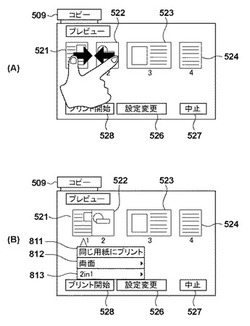
【課題】直感的な操作で、指定した複数の画像の印刷設定を行う仕組みを提供する。
【解決手段】複数の画像を表示する画面上でのユーザのタッチ操作を検知し、その検知されたタッチ操作が同時に複数の画像を指定している場合、当該複数の画像の印刷仕様を設定するための設定画面を表示させ、その設定画面を使用して設定された印刷仕様に従って複数の画像の印刷を制御する。
【解決手段】複数の画像を表示する画面上でのユーザのタッチ操作を検知し、その検知されたタッチ操作が同時に複数の画像を指定している場合、当該複数の画像の印刷仕様を設定するための設定画面を表示させ、その設定画面を使用して設定された印刷仕様に従って複数の画像の印刷を制御する。
【発明の詳細な説明】
【技術分野】
【0001】
本発明は、表示装置及びその制御方法に関する。
【背景技術】
【0002】
近年、タッチパネルを装備した装置が製品化され普及しつつある。とりわけマルチタッチ機能を備えた装置では、複数の指で操作することにより、画像の拡大や縮小を直観的に行うことを可能としている。このようなタッチパネルを、高機能型のデジタル複合機(MFP:Multifanction peripheral)に設けることにより、装置の操作性を向上することが考えられる。
【0003】
一方、MFPでは、従来から原稿を読み取って得られた、或いはPCから受信した画像を操作部に縮小して表示する(プレビューする)ことが行われている。最近の大型化したタッチパネルをMFPの操作部として採用することにより、より詳細な操作設定をプレビュー画像上で行ったり、複数の画像を同時にプレビュー表示できる。特に、プレビュー画面上での操作設定に関しては、プレビュー画像上でユーザが押下した位置に応じて、実行可能なステイプルやパンチといった後処理設定を可能にした装置が提案されている(特許文献1)。
【先行技術文献】
【特許文献】
【0004】
【特許文献1】特開2010−41603号公報
【発明の概要】
【発明が解決しようとする課題】
【0005】
従来の技術では、大きな画面で複数の画像を同時にプレビュー表示することはできても、複数の画像を同時に指定した設定を直感的な操作で行うことはできない。
【0006】
また、ユーザが複数の画像を指定して印刷設定を行う場合、指定する画像の組み合わせによって設定可能な項目も異なってくる。例えば、指定した複数の画像が全て同一サイズであれば、同じ用紙に両面印刷できるが、サイズの異なる画像であるときには同じ用紙に両面印刷することができない。
【0007】
本発明の目的は、上記従来技術の問題点を解決することにある。
【0008】
本発明の特徴は、直感的な操作で、指定した複数の画像の印刷設定を行うことができる仕組みを提供することにある。
【課題を解決するための手段】
【0009】
上記目的を達成するために本発明の一態様に係る表示装置は以下のような構成を備える。即ち、
複数の画像を表示する画面上でのユーザのタッチ操作を検知する検知手段と、
前記検知手段により検知されたタッチ操作が同時に複数の画像を指定している場合、当該複数の画像の印刷仕様を設定するための設定画面を表示させる表示制御手段と、
前記設定画面を使用して設定された印刷仕様に従って前記複数の画像の印刷を制御する制御手段と、を有することを特徴とする。
【発明の効果】
【0010】
本発明によれば、直感的な操作で、指定した複数の画像の印刷設定を行うことができる。
【図面の簡単な説明】
【0011】
【図1】本発明の実施形態に係る画像形成装置(データ処理装置)の構成を示すブロック図(A)と操作部の上面図(B)。
【図2】画像形成装置の制御部の詳細を説明するブロック図。
【図3】実施形態1に係るコピー処理時のスキャン処理を説明するフローチャート(A)と、スキャンした画像のプレビュー表示処理を説明するフローチャート(B)。
【図4】画像形成装置が画像データを印刷する印刷処理を説明するフローチャート。
【図5】画像形成装置のUI表示部に表示する画面の一例を示す図。
【図6】UI表示部の表示画面を使用したユーザの操作例を示す図。
【図7】図5(B)に示すプレビュー画面を表示している状態での制御部の処理を説明するフローチャート。
【図8】実施形態1に係る操作画面例を示す図。
【図9】実施形態1に係る操作画面例を示す図。
【図10】実施形態1に係る画像形成装置が、図8(A)のピンチインのジェスチャーを検知したときの処理を説明するフローチャート。
【図11】図10のS1014,S1015における2in1合成処理の詳細を説明するフローチャート。
【図12】実施形態2に係る操作画面の一例を示す図。
【図13】実施形態2に係る操作画面の一例を示す図。
【図14】実施形態2に係る操作画面の一例を示す図。
【図15】実施形態2に係る画像形成装置の処理を説明するフローチャート。
【図16】図15のS1506、即ち「大きい方に合わせる」場合の処理を説明するフローチャート。
【図17】図16のS1605の変倍設定処理の内容を説明するフローチャート。
【図18】図17のS1705の1ページの変倍処理の内容を説明するフローチャート(A)と、S1706の文書全体の変倍処理の内容を説明するフローチャート(B)。
【図19】図15のS1508、即ち「小さい方に合わせる」場合の処理を説明するフローチャート。
【図20】図19のS1909、即ち「Z折の設定処理」の処理を説明するフローチャート。
【図21】実施形態3に係る、大きい方の画像が選択された場合のUI画面例を示す図。
【図22】実施形態3に係る、小さい方の画像が選択された場合のUI画面例を示す図である。
【図23】実施形態3に係る画像形成装置における、1つの画像の選択動作の検知処理を説明するフローチャート
【図24】図23のS2304の処理を説明するフローチャート。
【図25】図23のS2307の処理を説明するフローチャート。
【発明を実施するための形態】
【0012】
以下、添付図面を参照して本発明の実施形態を詳しく説明する。尚、以下の実施形態は特許請求の範囲に係る本発明を限定するものでなく、また本実施形態で説明されている特徴の組み合わせの全てが本発明の解決手段に必須のものとは限らない。
【0013】
図1(A)は、本発明の実施形態に係る画像形成装置(印刷装置)の構成を示すブロック図であり、図1(B)は、操作部の上面図である。
【0014】
図1(A)において、画像形成装置100は、イーサネット(登録商標)等のLAN170を介して、ホストコンピュータ(本実施形態では第1のホストコンピュータ(PC)171、第2のホストコンピュータ(PC)172)に接続されている。画像形成装置100は、画像データの読取処理を行うリーダ部120と、画像データの出力処理を行うプリンタ部130を備える。また画像データの入出力操作を行うキーボード、及び画像データや各種機能の表示/設定などを行う液晶パネルを備えた操作部150を備える。またリーダ部120により読み取った画像データや、LAN170を介してPC171或いは172より受信したコードデータから生成される画像データを格納/保存できる記憶部160を備えている。制御部110は、これら各構成要素に接続されて、これら構成要素を制御する。制御部110の構成は図2を参照して詳しく後述する。
【0015】
リーダ部120は、原稿用紙を搬送する原稿給紙ユニット121と、原稿画像を光学的に読み取って電気信号としての画像データに変換するスキャナユニット122とを有する。プリンタ部130は、給紙ユニット131と、マーキングユニット132と、排紙ユニット133とを有する。給紙ユニット131は、記録用紙を収容する複数段の給紙カセットを備える。マーキングユニット132は、画像データを記録用紙に転写/定着する機構を有する。排紙ユニット133は、印刷された記録用紙にソート処理やステイプル処理を施し、外部に排出する機構を有する。
【0016】
制御部110は、リーダ部120を制御して、原稿の画像データを読込み、プリンタ部130を制御して画像データを記録用紙に印刷する機能を提供する。また、リーダ部120で読取った画像データをコードデータに変換し、ネットワーク170を介してPC171,172へ送信するスキャナ機能を有している。またPCからネットワーク170を介して受信したコードデータを画像データに変換し、プリンタ部130で印刷する印刷機能、その他の機能ブロックを有している。
【0017】
図1(B)は、操作部150の上面図である。
【0018】
操作部150(表示装置または表示手段)は、UI表示部151と、ハードキー操作部152とに分かれており、種々のコピーモード(例えば、両面設定、グループ、ソート、ステイプル出力等)を設定することが可能である。尚、これらのコピーモードの設定は、ハードキーで構成されたハードキー操作部152で行うようにしても、或いはUI表示部151のタッチパネルに表示されるソフトキーで行うようにしても良い。スタートボタン153が押されると、指示さされた処理が開始される。
【0019】
図2は、制御部110の詳細を説明するブロック図である。
【0020】
制御部110のメインコントローラ211は、主にCPU212と、バスコントローラ213、各種I/F(インタフェース)コントローラ回路とを具備している。CPU212とバスコントローラ213は、この制御部110全体の動作を制御するものであり、CPU212はROM220からROMI/F221を経由して読込んだプログラムに基いて動作する。また、PCから受信したPDL(ページ記述言語)コードデータを解釈し、イメージデータに展開する動作も、このプログラムに記述されており、ソフトウェアによって処理される。バスコントローラ213は各I/Fから入出力されるデータ転送を制御し、バスの調停処理やDMAデータ転送の制御を行う。DRAM222は、DRAMI/F223によってメインコントローラ211と接続されており、CPU212が動作するためのワークエリアや、画像データを蓄積するためのエリアとして使用される。調歩同期シリアル通信コントローラ214は、リーダ部120、プリンタ部130の各CPUとシリアルバス272,273を介して制御コマンドを送受信し、操作部150のタッチパネルやキー入力の通信を行う。
【0021】
ネットワークコントローラ225は、I/F227によってメインコントローラ211と接続され、コネクタ226によって外部ネットワークと接続される。ネットワークとしては一般的にイーサネットがあげられる。シリアルコネクタ224は、メインコントローラ211と接続されて、外部機器との通信を行う。このシリアルバスとしては一般的にUSBが挙げられる。ファン(FAN)228はメインコントローラ211に接続され、コントローラ部110を冷却するのに用いられる。温度監視IC242は、シリアルバス243によってメインコントローラ211に接続されている。温度監視IC242は、ファン228の制御や、リアルタイムクロックモジュール237の温度補正等に用いられる。
【0022】
汎用高速バス230には、拡張ボードを接続するための拡張コネクタ235とI/O制御部236,HDコントローラ231,Codec(圧縮伸張部)233とが接続される。汎用高速バスとしては、一般的にPCIバスが挙げられる。Codec233は、DRAM222に蓄積されたラスタイメージデータをMH/MR/MMR/JBIG/JPEG等の方式で圧縮し、また逆に圧縮され蓄積されたコードデータをラスタイメージデータに伸張する。SRAM234はCodec233の一時的なワーク領域として使用される。DRAM222との間のデータの転送は、バスコントローラ213によって制御されDMA転送される。HDコントローラ231は、外部記憶装置を接続するためのものである。本実施形態においては、このインタフェースを介してハードディスクドライブ(HDドライブ)232を接続している。HDドライブ232はプログラムを格納したり、画像データを記憶するのに用いられる。I/O制御部236は、LCDコントローラ240やMODEM(モデム)290との間でデータ通信を行い、ポート制御部245や割り込み制御部246を含んでいる。パネルI/F241は、LCDコントローラ240に接続され、操作部150のUI表示部151に表示するためのI/Fと、ハードキーやタッチパネルキーの入力を行うためのキー入力I/F271とを有している。操作部150は、液晶表示部と液晶表示部上に貼り付けられたタッチパネルを有するUI表示部151と、複数個のハードキーを有するハードキー操作部152を有している。タッチパネル或いはハードキーにより入力された信号は、パネルI/F271を介してCPU212に伝えられ、UI表示部151は、パネルI/F241から送られてきた画像データを表示する。UI表示部151は、画像形成装置100の操作における機能表示や画像データ等を表示する。
【0023】
リアルタイムクロックモジュール237は、機器内で管理する日付と時刻を更新/保存するためのもので、バックアップ電池238によってバックアップされている。SRAM239はバックアップ電池238でバックアップされ、ユーザモードや各種設定情報や、HDドライブ232のファイル管理情報等を蓄積している。グラフィックプロセッサ251は、DRAM222に蓄積された画像データに対して、回転、変倍、色空間変換、二値化、スキャナ画像入力、プリンタ画像出力の処理を行う。DRAM252はグラフィックプロセッサ251の一時的なワーク領域として使用される。グラフィックプロセッサ251はI/F250を介してメインコントローラ211と接続され、DRAM222との間のデータの転送は、バスコントローラ213によって制御されDMA転送される。コネクタ260と255は、それぞれリーダ部120とプリンタ部130とに接続され、同調歩同期シリアルI/F(273,272)とビデオI/F(263,262)とを含んでいる。スキャナ画像信号処理部257は、コネクタ260を介してリーダ部120と接続され、またスキャナバス261によってグラフィックプロセッサ251と接続されている。リーダ部120から受け取った画像に対して所定の処理を施す機能を有し、更に、リーダ部120から送られたビデオ制御信号を基に生成した制御信号をスキャナバス261に出力する機能も有する。FIFO258は、スキャナ画像信号処理部257と接続され、リーダ部120から送られてくるビデオ信号のライン補正を行うのに用いられる。
【0024】
プリンタ画像処理部253は、コネクタ255を介してプリンタ部130と接続されている。また、プリンタバス256によってグラフィックプロセッサ251と接続されており、グラフィックプロセッサ251から出力された画像データに所定の処理を施して、プリンタ部130へ出力する機能を有する。更に、プリンタ部130から送られたビデオ制御信号を基に生成した制御信号をプリンタバス262に出力する機能も有する。DRAM254は、プリンタ画像処理部253に接続され、ビデオ信号を一定時間遅延させるのに用いられる。DRAM222に展開されたラスタイメージデータのプリンタ部130への転送は、バスコントローラ213によって制御され、グラフィックプロセッサ251、プリンタ画像処理部253、コネクタ255を経由して、プリンタ部130へDMA転送される。
【0025】
MODEM(モデム)290は、I/O制御部236及びNCU(ネットワーク制御回路)291と接続されており、コネクタ292を介してPSTN(公衆回線)に対してFAX送信する信号の変調と、受信した信号の復調を行う。FAXデータの受信プリントを行う場合、PSTNから入力されたデータはNCU291及びMODEM290によって復調され、I/O制御部236を介してメインコントローラ211によってDRAM222に展開される。更に、バスコントローラ213によって制御され、グラフィックプロセッサ251、プリンタ画像処理部253、コネクタ255を経由して、プリンタ部130へDMA転送される。またFAXデータのスキャン送信を行う場合、リーダ部120から送られてくるビデオ信号は、コネクタ260、スキャナ画像処理部257、グラフィックプロセッサ251を経由してメインコントローラ211に転送される。更に、I/O制御部236からMODEM290、NCU291により変調されたデータがPSTNへ出力される。
【0026】
ここまでは画像形成装置100のハード構成について、図1及び図2を参照して説明してきた。次に、ここからは画像形成装置100が有する最も基本的な機能であるコピー処理について図3及び図4を参照して説明する。
【0027】
図3(A)は、本実施形態に係るコピー処理時のスキャン処理を説明するフローチャート、図3(B)は、スキャンした画像のプレビュー表示処理を説明するフローチャートである。尚、これら処理を実行するプログラムはROM220に記憶されており、メインコントローラ211のCPU212の制御の下に実行される。
【0028】
まずS301で、操作部150でユーザが、コピー画像出力ジョブのコピー設定を行ったときの設定内容を取得する。このコピー設定の内容は、カラーモード、部数、用紙サイズ、片面/両面、拡大/縮小率、ソート出力、ステイプル止めの有無等を含み、スキャンに関係するのは特にカラーモード、原稿の片面/両面、拡大/縮小率等である。次にS302に進み、操作部150のスタートボタン153が押下されてコピー開始が指示されると、制御部110のメインコントローラ211はリーダ部120を制御して原稿の画像データの読み込み動作を行う。まず、原稿給送ユニット121は、載置された原稿を1枚ずつプラテンガラスへ給送し、その際原稿のサイズを検知する。検知された原稿のサイズに基づいて原稿を露光走査することにより画像データを読み取る。こうして読み取られた画像データは、スキャナ画像信号処理部257を経由してグラフィックプロセッサ251に送られ、グラフィックプロセッサ251は、指定された画像形式で圧縮をしてDRAM222に記憶する。本実施形態では、コピー設定の拡大/縮小率の設定にかかわらず、必ず等倍(100%)で画像データを読み取り、変倍処理については、主走査方向、副走査方向ともにグラフィックプロセッサ251によって行うものとする。次にS303に進み、スキャナ画像信号処理部257により、つなぎ処理やマスキング等の画像信号処理された画像データがグラフィックプロセッサ251に転送される。S304では、グラフィックプロセッサ251が、コピー設定のパラメータに基づいて画像処理を行う。例えば、拡大400%の設定がなされているときには、グラフィックプロセッサ251のモジュールである画像変倍部を用いて主走査方向、副走査方向、双方への変倍処理を行う。画像データの画像処理が完了するとS305へ進む。S305では、グラフィックプロセッサ251がメインコントローラ211へ画像処理後の画像データを、指定された画像形式で圧縮して転送する。本実施形態では、圧縮形式は一般的なJPEGとする。メインコントローラ211は転送されてきた画像データをDRAM222に記憶する。
【0029】
次にS306に進み、メインコントローラ211は、DRAM222に記憶された画像データを指定されたファイル形式でファイル化し、ファイル化された画像データをHDコントローラ231を経由してHDドライブ232に転送する。本実施形態では、画像データの圧縮形式がJPEGであるため、一般的なJPEGヘッダを付加することによってファイル化を行う。こうすることで読み込んだ画像データをHDドライブ232に格納する。次にS307に進み、メインコントローラ211は、スキャンした画像の属性及び画像をプリントするときの設定データをファイル化し、HDドライブ232へ転送して格納する。ここで、保存する画像属性は、縦横の画素数、色空間、1プレーン当たりのビット数とプレーン数、JPEG圧縮係数、画像がカラーか白黒か、等の、プリント時に画像データをデコードして処理するために必要な属性である。また、保存するプリント設定は、プリント用紙サイズ、両面設定、フィニッシングの有無、カラー/白黒印刷の区別、等である。尚、S306、S307でファイルを保存する際、ファイル名に命名規則を設けることにより、ファイルのページ番号を識別できるようにし、また、画像データファイルと属性・設定ファイルとの対応が付けられるようにする。例えば、1ページ目の画像データファイル名を「copy0001_data.dat」、属性・設定ファイル名を「copy0001_attr.dat」とする。2ページ目以降も、数字の部分をページ番号にして、例えば5ページ目であればそれぞれ「copy0005_data.dat」「copy0005_attr.dat」とする。このようにすることで、スキャン後に画像データをプリント、或いはプレビューする際に、画像データと画像属性・プリント設定を読み出すファイルを識別することができる。そしてS308で、原稿給紙ユニット121に原稿が存在するかどうかを判断する。原稿給紙ユニット121に原稿があればS309に進んで、次の原稿を搬送してS302へ戻り、その原稿のスキャンを実行する。S307で原稿給紙ユニット121に次の原稿が存在しなければ、コピー処理のスキャン動作は終了する。
【0030】
次に図3(B)を参照して、HDドライブ232に格納された画像データをUI表示部151でプレビュー表示するときにメインコントローラ211が行う処理を説明する。
【0031】
まずS311で、メインコントローラ211は、ユーザによって設定されたコピー設定を取得する。ここで取得する設定は主に前述したプリント動作に関するものであり、プレビュー表示に反映できるものがあれば反映させるようにする。次にS312に進み、メインコントローラ211は、表示する画像データであるHDドライブ232の画像ファイルを読み込んでDRAM222に格納する。次にS313に進み、メインコントローラ211は、DRAM222に格納した画像データをグラフィックプロセッサ251に転送する。そしてS314で、グラフィックプロセッサ251が表示に適した形式に画像データを変換する画像処理を行う。ここで行う画像処理は主に次の通りである。用紙サイズに合わせた画像データのトリミング及び余白付け、印刷方向に合わせた画像データの回転処理、表示領域の大きさに合わせた変倍処理(解像度変換処理)、及び液晶パネルの表示色空間に適したRGB色空間に変換する色変換処理である。
【0032】
次にS315に進み、グラフィックプロセッサ251が出力する変換後の画像データをDRAM222へ転送して格納する。次にS316に進み、メインコントローラ211はステイプルの位置表示など、画像データに反映されない設定に関して、DRAM222上の画像データに上書きすることによって表示できるようにする。そしてS317に進み、メインコントローラ211は、DRAM222上の画像データを操作部150の表示用RAM(VRAM)へ転送する。そしてS318に進み、操作部150が表示用RAM内の画像データをUI表示部151へ表示し、プレビュー表示が完了する。
【0033】
尚、この図3(B)に示すプレビュー表示処理は、1ページ分の画像データに関する処理である。複数ページのプレビュー表示を行う場合は、この処理を画像データを変えて複数回実行する。また、ユーザによるページめくり操作等によって表示中のページとは異なるページの画像データのプレビュー表示を行う必要が生じた場合にも、該当する画像データを使用して、この処理を実行する。
【0034】
図4は、実施形態に係る画像形成装置が、HDドライブ232に蓄積された画像データを印刷する印刷処理を説明するフローチャートである。尚、この処理を実行するプログラムはROM220に記憶されており、メインコントローラ211のCPU212の制御の下に実行される。
【0035】
まずS401で、メインコントローラ211は、印刷するページ番号として「1」を設定、即ち、最初のページから印刷するように設定する。ここで設定したページ番号について以降の処理を行う。次にS402に進み、スキャン時(図3のS307)に保存した画像属性・プリント設定ファイルからデータを読み出す。ここで読み出した画像属性及び印刷設定に基づいて各処理を行う。次にS403に進み、印刷する画像データファイルがDRAM222に存在しない場合はHDドライブ232から画像ファイルを読み込んでDRAM222に格納する。次にS404に進み、メインコントローラ211はDRAM222に格納した画像データをグラフィックプロセッサ251に転送し、グラフィックプロセッサ251から出力された画像データをプリンタ画像処理部253に転送する。そしてS405で、その転送された画像データをプリンタ画像処理部253が画像処理を行った後、S406でDRAM354に格納する。そしてS407に進み、コネクタ255を介してプリンタ部130を制御しつつ、適切なタイミングでDRAM254の画像データをプリンタ部130へ転送する。
【0036】
次にS408に進み、プリンタ部130は、給紙ユニット131からプリント設定に応じた用紙を給紙する。ここで、両面印刷設定がされていて、かつ裏面に印刷するときには、給紙ユニット131の非図示の両面バッファから給紙を行う。また両面印刷の表面、或いは片面印刷の場合には給紙ユニット131の通常の給紙カセットから、プリント設定に保存されたサイズの用紙が入った給紙カセットを選択してそこから給紙する。続いてS409に進み、プリンタ部130はマーキングユニット132で、S407で転送された画像データを用紙上に現像/転写/定着することによって印刷する。そしてS410に進み、プリンタ部130は、印刷が完了した用紙に対して排紙ユニット133でページごとに実行する後処理を行う。ここで実行できる後処理は、排紙ユニット133の機能によって変わるが、主にパンチ穴の付加、また、Z折りやC折り等の出力用紙の折り、等である。更に後処理が終了したら排紙ユニット133の非図示の排紙口へ用紙を排紙する。尚、このとき、両面印刷設定であり、かつ表面の印刷のときには、後処理及び排紙を行わず、用紙を給紙ユニット131の非図示の両面バッファへ搬送する。前述したS408では、この両面バッファ内の用紙を給紙することにより両面印刷を実行する。
【0037】
そしてS411に進み、メインコントローラ211は、次に印刷する画像データがHDドライブ232に蓄積されているかどうかを判断する。ここで次に印刷する画像データがあればS412へ進んでページ番号を+1、即ち、次のページの印刷処理を設定してからS402へ戻り、次の画像データの印刷を実行する。またS411で、次にプリントする画像データが無ければS413へ進んで画像入力処理、ここではスキャン処理が全ての原稿について終了したかどうかを判断する。S411,S413が共にNOである場合は、印刷する部のページ数が確定していないため、S411とS413を繰り返してページ数が確定するのを待つ。こうしてS413で画像入力処理が終了したと判定するとS414へ進み、プリンタ部130は排紙ユニット133を使用して、印刷済の用紙に対して部ごとの後処理を実行する。ここで実行する部ごとの後処理とは、ステイプル止め等である。次にS415に進み、メインコントローラ211は、コピー設定で設定された部数分の出力が完了したかどうかを判断する。完了していなければS401へ戻り、最初の画像データからプリント処理を実行することによって、次の部のプリントを行う。S415で設定部数分の出力が完了していれば当該コピージョブのプリント動作を終了し、コピージョブも終了となる。
【0038】
図5(A)は、メインコントローラ211の制御によってUI表示部151に表示する初期画面の一例を示す図である。
【0039】
509は、操作画面のファンクションを選択する領域を示し、この領域509を操作者が押したときにも、メインコントローラ211はUI表示部151に図5(A)の画面を表示する。ここではコピーモードが表示されている。領域501は、画像形成装置100がコピーできる状態にあるか否か、及び設定したコピー部数を表示する。504は、原稿のタイプを選択するためのタブであり、このタブ504が指示されると、制御部110は文字、写真、文字/写真モードの3種類の選択メニューをポップアップ表示する。図5(A)では「文字・写真原稿」が表示されている。仕上げ506は、各種仕上げ処理に関わる設定を行うためのタブである。両面設定タブ507は、両面読込み及び両面印刷に関する設定を行うためのタブである。読み取りモードタブ502は、原稿の読み取りモードを選択するためのタブで、図では「自動カラー」が選択されている。このタブ502が指示されると、メインコントローラ211はカラー/ブラック/自動(ACS)の3種類の選択メニューをポップアップ表示する。尚、カラーが選択された場合はカラーコピーが、モノクロが選択された場合にはモノクロコピーが行われる。また、ACSが選択された場合には、制御部110がリーダ部120から受信した画像データ信号が全てモノクロ信号であるかどうかを判別してコピーモードを決定する。用紙選択タブ503は、印刷する用紙の給紙段を選択するタブである。
【0040】
チェックボックス508は、原稿のスキャン完了後に、そのスキャンした原稿画像のプレビューを行うかどうかを設定するトグルボタンである。チェックボックス508のチェックを外してコピージョブを開始した場合には、メインコントローラ211は図3と図4で説明したスキャンとプリントの処理を続けて実行する。一方、チェックボックス508をチェックしてコピージョブを開始した場合には、図3のスキャン動作の完了後に図5(B)に示すプレビュー画面を表示して原稿画像のプレビューを行う。
【0041】
図5(B)において、領域525がプレビュー表示領域である。画像521〜524がスキャンした画像のプレビュー表示例であり、メインコントローラ211が前述した図3(B)のプレビュー表示処理によって生成/表示したデータである。それぞれの画像の下側にはページ番号が表示されている。ここで設定変更ボタン526が押下されると、メインコントローラ211は図5(A)と同様の画面を表示し、操作者が給紙段や仕上げ等の設定を変更できるようにする。また中止ボタン527が押下されると、メインコントローラ211はスキャンした画像データを削除し、図5(A)の画面を表示して、コピージョブを中止する。またプリント開始ボタン528が押下されると、メインコントローラ211は図4のフローチャートで示すプリント動作を実行してコピージョブを再開する。
【0042】
図5(B)のプレビュー画面では、ユーザがある領域をタッチしたり、タッチしたままドラッグしたりする等のジェスチャー操作を行うことによっても操作が可能である。ここではその操作を全て挙げないが、具体的な例をいくつか挙げる。図5(C)は、スクロール操作を指示するフリック動作を示している。
【0043】
図6(A)は、ユーザがプレビュー表示領域上を、指先で横向きになぞる(フリック動作)のを検知すると、メインコントローラ211は表示している画像を他のページの画像と入れ替えるスクロール動作を行う。図6(A)では、2ページ目の原稿の画像522を指示(ドラッグ)して3ページ目に移動している。
【0044】
図6(B)は、3ページ目の画像523上で親指と人差し指の2本の指でタッチし(マルチタッチ)、それを広げる動作(ピンチアウト動作)をすることによって画像523の表示を拡大している。
【0045】
図7は、図5(B)に示すプレビュー画面を表示している状態での制御部110の処理を説明するフローチャートである。尚、この処理を実行するプログラムはROM220に記憶されており、メインコントローラ211のCPU212の制御の下に実行される。この処理は、コピージョブのスキャン動作が終了し、印刷対象の画像が揃うとプレビュー表示を開始することにより開始される。
【0046】
まずS701で、図5(B)のプレビュー画面をUI表示部151に表示する。次にS702に進み、HDドライブ232に格納した画像データを、図3(B)のフローチャートで説明した処理に従って変換し、UI表示部151に表示する。尚、ここで図3(B)の画像変換及び表示処理は、表示する画像の数だけ繰り返される。
【0047】
S703では、ユーザがUI表示部151(タッチパネル)にタッチしたのを検出するまで待つ。タッチ操作を検出するとS704へ進み、表示している画像を選択した動作か、つまり、タッチを開始した点が、S702で表示した画像の上かどうかを判断する。画像の選択であればS705に進み、その選択された画像がどのページかを判定する。そしてS706に進み、タッチした点が移動したか、つまりドラッグ動作の有無と、そのドラッグ動作の終点を検出する。ユーザが複数の指を使用して操作する場合、S705,S706で検出する選択画像ページ及びドラッグ動作は複数になる。そしてS707に進み、S705,S706で検出した選択画像ページ及びドラッグ動作に基づいて、対応する処理を行う。ここでいう対応する処理とは、例えば図6(A)で説明した画像のドラッグによる印刷順の変更や、図6(B)で説明した、ピンチアウト動作による画像表示の拡大である。本実施形態の特に特徴的な動作及び対応する処理については、改めて後述する。こうしてS707の処理が終了するとS703へ戻り、ユーザのタッチ操作を待つ。
【0048】
一方、S704で画像が選択されていない場合はS708へ進み、例えば図5(C)のようなフリック動作を検知すればスクロール操作としてS709へ進む。S709では表示する画像を入れ替えて図3(B)で説明した画像変換及び表示を行う。こうしてS709が終了するとS703へ戻って、ユーザのタッチ操作を待つ。
【0049】
またS708でスクロール操作でないときはS710へ進み、図5(B)の設定変更ボタン526が押下されたかどうか判定する。設定変更ボタン526が押下されたときはS711に進み、図5(A)と同様の画面を表示し、設定を変更できるようにする。そしてS712で設定変更を受け付けた後、再び、S703へ戻ってユーザのタッチ操作を待つ。
【0050】
またS710で設定変更ボタン526の押下でないときはS713へ進み、中止ボタン527が押下されたかどうか判定する。そうであればコピージョブも中止であるためS716へ進み、プレビュー画面を消去してプレビューを終了する。
【0051】
またS713で中止ボタン527の押下でないときはS715へ進み、プリント開始ボタン528が押下されたかどうか判定する。そうであればS714へ進み、図4のフローチャートで説明したプリント処理を開始する。そしてS716に進み、プレビュー画面を消去し、プレビューを終了する。またS715でプリント開始ボタン528の押下でないときはS703へ戻って、ユーザの入力を待つ。
【0052】
[実施形態1]
次に本実施形態1の特徴である、プレビュー表示画面からのプリント設定の操作について、図8及び図9の操作画面、及び図10のフローチャートを用いて説明する。
【0053】
図8及び図9は、本実施形態1に係る操作画面例を示す図である。尚、図8において、前述の図5、図6と共通する部分は同じ参照番号で示している。
【0054】
この設定処理は、図8(A)に示したように、プレビュー画面上で2つの画像521,522に同時に指を置き、それをつまむように合わるジェスチャー(ピンチイン動作)から始まる。このジェスチャーを検知すると、メインコントローラ211は、操作者が「2つの画像を合わせた」と解釈し、一つの用紙に同時にその2つの画像を印刷するための印刷仕様を設定するためのメニューを表示する。具体的には、図8(B)に示すメニュー811を表示する表示制御を行い、ここでは印刷仕様として、同じ用紙にプリント、両面印刷(812)、2in1(813)の合成印刷が示されている。
【0055】
このメニュー811において、選択項目812は両面印刷を設定する項目であり、選択項目813は、2つの画像を左右に合成して印刷する(2in1プリント)ように設定するための項目である。メニュー811において、選択項目812をユーザが選択したことを検知すると、メインコントローラ211は、図9(A)に示した、両面設定画面921を表示する。
【0056】
この両面設定画面921において、左右開きボタン924と、上下開きボタン925のいずれかを選択することにより、プリント結果が、左右開き/上下開きのいずれかになるように印刷する設定を行う。ボタン926とボタン927は、両面設定を指定(操作)したページのみに適用するか、スキャンした画像全体に適用するかを設定するボタンである。設定取消ボタン922を押下すると、両面設定を取り消して図5(A)のプレビュー画面に戻る。またOKボタン923を押下すると両面設定を確定し、印刷に反映させる。
【0057】
図8(B)のメニュー811において、選択項目813(2in1)をユーザが選択したことを検知すると、メインコントローラ211は、図9(B)に示した、2in1設定画面931を表示する。左開きボタン934、右開きボタン935のいずれかをユーザが選択することにより、左→右の順でページを配置するか、右→左の順でページを配置するかを設定する。ボタン936とボタン937は、2in1設定を操作したページのみに適用するか、スキャンした画像全体に適用するかを設定するボタンである。設定取消ボタン9322を押下すると2in1設定を取り消してプレビュー画面に戻る。OKボタン933を押下すると2in1設定を確定し、印刷に反映させる。尚、ここでは2in1設定画面を示しているが、一般的にはNin1設定であっても良い。
【0058】
続いて、図8(A)のピンチインのジェスチャーを検知したときの、メインコントローラ211の処理を図10のフローチャートを用いて説明する。
【0059】
図10は、実施形態1に係る画像形成装置が、図8(A)のピンチインのジェスチャーを検知したときの処理を説明するフローチャートである。尚、この処理を実行するプログラムはROM220に記憶されており、メインコントローラ211のCPU212の制御の下に実行される。ピンチインとは、別の位置に配置された複数の画像のそれぞれを指で指定(タッチ)して、それぞれの画像を互いに寄せ合うようにドラッグするジェスチャーである。
【0060】
この処理は図8(A)に示すジェスチャーを検知することにより開始され、まずS1001で、図8(B)の「同じ用紙にプリント」メニュー811を表示する。S1002では、メニュー811の選択項目812(両面設定)が押下されたか否かを判定する。S1002の判定がNOであればS1009へ進み、選択項目813(2in1設定)が押下されたか判断する。S1009の判定がNOであればS1016へ進んで、メニュー811の領域の外が押下されたか判断する。S1016がNOであればS1002へ戻ってユーザによるUI表示部151への入力を待つ。S1016で、ユーザがメニュー外の領域を押下したことを検知したら、ユーザがメニューからの選択を取り消したと判断してS1017へ進み、メニュー811の表示を消去する。そしてS1018へ進んで図5(B)のプレビュー画面を再表示して、設定処理を完了する。
【0061】
一方、S1002で、選択項目812(両面設定)が押下されたことを検知するとS1003へ進み、例えば図9(A)に示す両面設定画面921を表示する。次にS1004に進み、設定取消ボタン922が押下されたことを検知するとS1018へ進み、両面設定画面921を消去するとともに図5(B)のプレビュー画面を再表示して、設定処理を完了する。
【0062】
S1004で設定取消の入力でなければS1005に進み、OKボタン923が押下されたかどうかを判断する。S1005の判定がNOであればS1004へ戻ってユーザの入力を待つ。S1005でOKボタン923が押下されたと判定するとS1006に進んで、ボタン927がチェックされているか、即ち「文書全体に設定」かどうかを判定する。S1006の判定がNOであればS1007へ進み、図8(A)で指を置いた2つの画像のページのみに両面設定を反映する。ここで、両面設定の反映は、HDドライブ232上の画像データに関連付けて保存した、画像属性・プリント設定ファイルの両面設定の項目を更新することによって行う。
【0063】
またS1006で「文書全体に設定」に設定する場合はS1008へ進み、スキャン画像の先頭ページから始めて全てのページに対してS1007と同様に両面設定の反映、つまり画像属性・プリント設定ファイルへの両面設定の更新を行う。こうしてS1007或いはS1008の処理を行ったらS1018へ進んで図5(B)のプレビュー画面を再描画して、設定処理を完了する。
【0064】
またS1009で、設定項目813(2in1設定)がユーザに押下されたことを検知するとS1010へ進み、メインコントローラ211は、例えば図9(B)に示す2in1設定画面931を表示する。S1011,S1012の処理は、S1004,S1005と同じくユーザによる操作の受付と、設定取消ボタン932、OKボタン933の押下の判断であり、S1011,S1012の両方の判定がNOであるうちはユーザからの入力を待つ。S1012でOKボタン933が押下されたと判断するとS1013に進み、ボタン937がチェックされているか、即ち「文書全体に設定」かどうかを判断する。「文書全体に設定」でなければS1014に進み、図8(A)の操作で選択された2つの画像を合成する処理を行う。一方、S1013で「文書全体に設定」であればS1015へ進み、S1014と同じ合成処理を、全ページに対して実行する。尚、S1014,S1015の処理内容は後で説明する。こうしてS1014或いはS1015の処理が完了するとS1016へ進み、2in1設定メニュー931を消去するとともに図5(B)プレビュー画面を表示する。このとき、各ページの画像データとしてHDドライブ232から読み出すのは2in1合成後のデータであるため、合成後の画像のプレビューを行うことができる。
【0065】
図11(A)(B)は、図10のS1014,S1015における2in1合成処理の詳細を説明するフローチャートである。ここで図11(A)は、S1014で実行する、指定された2つのページのみの2in1処理を示し、図11(B)は、S1015で実行する文書全体の2in1処理を示している。
【0066】
S1014に入って2in1処理を開始すると、まずS1101で、指定された2つのページ番号を取得して処理対象のページとしてセットする。次にS1102に進み、その取得した2つのページ番号から、HDドライブ232上の画像属性・プリント設定ファイルを識別してDRAM222へ読み出す。次にS1103に進み、更に2つのページ番号からHDドライブ232に格納した画像ファイルを識別し、DRAM222へ読み出す。次にS1104に進み、それら読み出した2つの画像データをデコードしつつ、DRAM222上で左右に並べて合成し、更に合成後のデータをJPEGエンコードする。このときの合成の順番は、左開きボタン934、右開きボタン935の設定に従う。そしてS1105に進み、画像属性・プリント設定を更新する。ここで変化する画像属性は、縦横の画素数であり、また画素数が変化するのに伴って、出力に最適な用紙サイズが変化する場合があるため用紙サイズも変更する。例えば、A4の画像を2in1した場合は、用紙サイズはA3とする。次にS1106に進み、S1104で合成した画像データをDRAM222からHDドライブ232へ転送して格納する。次にS1107に進み、S1105で更新した画像属性・プリント設定をHDドライブ232へ転送して格納する。ここで、S1106とS1107でHDドライブ232へ格納するデータは、図3(A)のスキャン処理で説明したのと同様に、ファイル名を用いて関連付けられる。
【0067】
次に、図10のS1015の処理を図11(B)のフローチャートを参照して説明する。
【0068】
図10のS1015で文書全体の2in1処理を開始すると、まずS1111で、図8(A)の操作で指定された2つのページの番号を、処理ページ番号としてセットする。次にS1112に進み、セットした2ページのみの2in1合成処理を実行する。ここでは図11(A)のS1101からS1107の処理を実行する。そしてS1113に進み、処理するページ番号からそれぞれ「2」を減算する。つまり、前の2ページを処理するページ番号としてセットする。そしてS1114に進み、減算した2つのページ番号がどちらも「0」より大きいか、即ち、先頭ページまで処理が終わっているかを判断する。S1114で2つのページ番号がどちらも「0」より大きいときはS1115へ進み、S1113でセットした2つのページの2in1処理を実行する。このS1115の処理内容も、図11(A)のS1101からS1107の処理と同じである。こうしてS1115の処理が完了するとS1113へ戻り、更にページ番号からそれぞれ「2」を減算することにより、その前のページの2in1合成処理を実行する。
【0069】
こうしてS1114で、2つのページ番号がどちらも「0」よりも小さくなる、即ち先頭ページまで処理が終わるとS1116に進み、ページ番号を処理開始の状態、即ち図8(A)の操作で指定されたページ番号に戻す。次にS1117に進み、今度は処理するページ番号にそれぞれ「2」を加算する。即ち、図8(A)の動作で指定された次の2ページの2in1処理を開始する、ということになる。次にS1118に進み、ページ番号を総ページ数と比較し、いずれも総ページ数より小さいかどうか、即ち、原稿の末尾まで処理が終わったかどうかを判断する。S1118で処理が終わっていないときはS1119へ進み、S1117でセットした2つのページの2in1処理を実行する。S1119の処理内容も、図11(A)のS1101からS1107の処理と同じである。こうしてS1119の処理が完了するとS1117へ戻り、更にページ番号に「2」を加算して、次のページの2in1処理を実行する。S1117からS1119の処理を、S1118の判定がNOになるまで実行することにより、原稿の末尾まで2in1処理を行うことになり、S1118でNOと判定されると文書全体の2in1処理が終了する。
【0070】
図10のフローチャートで示す処理の後、図5(B)でプリント開始ボタン528が押下されたことを検出すると、メインコントローラ211は、前述した図4のフローチャートの処理に従って印刷処理を実行する。このように、「2つの画像を同時に指定する」という直感的な操作で、一つの用紙(シート)に2つの画像を印刷する、両面印刷或いは2in1印刷の設定を行うことが可能となる。なお、本実施形態では、別の位置に表示された複数の画像のそれぞれを互いに近づけるための操作(ピンチイン)がなされたことを検知したことに従って、メニュー811を表示する例を説明した。しかしながら、本発明はこれに限られない。例えば、別の位置に表示された複数の画像のそれぞれを互いに近づけるための操作(ピンチイン)がなされたことを検知したことに従って、メニュー811を表示せずに、当該複数の画像を1枚の用紙(シート)に印刷するよう設定してもよい。
【0071】
[実施形態2]
以下、本発明を実施するための実施形態2について説明する。前述の実施形態1では、指定した2つの画像を同一の用紙上に印刷する設定をユーザに提示するため、2つの画像サイズが異なるときも処理可能であるが、双方のサイズが同じであるときに良好な印刷結果が得られる。一方、実施形態2においては、ユーザが指定した2つの画像のサイズが異なる場合、別の選択肢、即ち2つの画像を同じ大きさに揃えて印刷するためのメニューを表示することにより、更に好ましい印刷結果が得られるようにする。尚、実施形態2に係る画像形成装置のハードウェア構成は、前述の実施形態1に係る画像形成装置の構成と同じであるため、その説明を省略する。
【0072】
図12(A)(B)〜図13(A)(B)は、実施形態2に係る操作画面の一例を示す図である。尚、前述の実施形態1の図5と共通する部分は同じ参照番号で示している。これら図面を参照して、2つのサイズの異なる画像を指定したときのユーザ操作の概要と、メインコントローラ211が表示する操作画面を説明する。以下、説明は図12(A)のように、A4サイズの画像522とA3サイズの画像523を指定した場合で説明する。
【0073】
図12(A)では、ユーザが画像522と画像523をそれぞれ親指と人差し指で同時にタッチし、タッチしたまま親指と人差し指の先を近づける動作(ピンチイン)を行う。メインコントローラ211はこの動作を検知したことをきっかけにして設定メニューを表示する。
【0074】
図12(B)は、図12(A)の動作を検知したときに表示する画面であり、ここでは、「同じ大きさにプリント」設定をするためのメニュー1202を表示する。メニュー1203は大きい方の用紙サイズ、ここでは画像523のサイズA3に合わせて出力するための設定メニューである。一方、メニュー1204は小さい方の用紙サイズ、ここでは画像522のサイズA4に合わせて出力するための設定メニューである。図12(B)の画面で、「大きい方に合わせる」メニュー1203をユーザが押下すると、図13(A)のように変倍メニュー1305を表示する。また、図12(B)の画面で、「小さい方に合わせる」メニュー1204をユーザが押下すると、図13(B)のように変倍メニュー1306と、指定した2ページの用紙サイズの組み合わせによって可能であれば、Z折りメニュー1307を表示する。
【0075】
図14(A)の画面1411は、変倍メニュー1305もしくは1306をユーザが押下したときに表示される変倍設定画面である。領域1416は変倍率の設定領域であり、キーでの数値入力と、用紙サイズによる定型変倍率の設定(図14(A)の画面では、A3からA4への定型縮小70%を表示している)の両方が行える。領域1417は、回転の設定を示し、画像を設定した方向に回転する。例えば、A3横の画像をA4縦にしたい場合は、変倍設定領域1416で70%縮小を設定し、回転設定領域1416で右回転又は左回転を設定する。ボタン1414とボタン1415は、変倍設定領域1416と回転設定領域1417で設定した設定を、図12(A)で操作したページのみに適用するか、スキャンした画像全体に適用するかを選択するボタンである。設定取消ボタン1412を押下すると上記の変倍設定を取り消してプレビュー画面に戻る。OKボタン1413を押下すると上記の変倍設定を確定して印刷に反映させる。
【0076】
図14(B)の画面1421は、Z折りメニュー1307(図13(B))をユーザが押下したときに表示するZ折り設定画面である。但し、Z折りに関しては用紙サイズが決定すれば他の設定は必要ない。ボタン1424とボタン1425は、Z折り設定を図12(A)で操作したページのみに適用するか、スキャンした画像全体に適用するかを選択するボタンである。設定取消ボタン1422が押下されると、Z折り設定を取り消してプレビュー画面に戻る。OKボタン1423が押下されると、Z折り設定を確定して印刷に反映させる。
【0077】
次に、図12(A)のピンチインによる画像選択動作を検出したときのメインコントローラ211の処理の詳細を、図15〜図20のフローチャートを用いて説明する。
【0078】
図15は、実施形態2に係る画像形成装置の処理を説明するフローチャートで、ここでは図12(A)のピンチインによる画像選択動作を検出してから、それに対応した設定メニューの表示及び設定を完了するまでの処理を示している。尚、この処理を実行するプログラムはROM220に記憶されており、メインコントローラ211のCPU212の制御の下に実行される。
【0079】
まずS1501では、まず2本の指を置いた2つの画像に対応するページの、画像属性・プリント設定ファイルをHDドライブ232から読み出す。次にS1502に進み、読み出したプリント設定から用紙サイズを取得し、2つのページの用紙サイズが同じ大きさかどうかを判断する。2つのページの用紙サイズが同じ大きさであればS1503へ進み、「同じ用紙にプリント」メニューを表示し、設定処理を行う。ここで、S1503の処理は実施形態1で説明した図10、図11のフローチャートの処理と同じであるため、処理内容の説明は省略する。こうしてS1503の処理が完了するとS1511に進み、プレビュー画面を再表示して、設定処理を終了する。
【0080】
一方、S1502で、図12(A)の動作で選択された2つの画像の用紙サイズが互いに異なるときはS1504に進み、図12(B)の画面を表示する。つまり、「同じ大きさにプリント」メニュー1202を表示する。次にS1505に進み、「大きい方に合わせる」メニュー1202が押下されたかどうかを判定する。S1505で、「大きい方に合わせる」メニュー1203が押下されたと判定するとS1506に進み、対応する設定処理を行う。このS1506の処理内容は後述する。こうしてS1506の設定処理が完了するとS1511へ進んでプレビュー画面を再表示して、設定処理を終了する。
【0081】
一方、S1505で、「大きい方に合わせる」でないときはS1507へ進み、「小さい方に合わせる」メニュー1204が押下されたかどうかを判定する。S1507で「小さい方に合わせる」メニュー1204が押下されたと判定するとS1508へ進み、対応する設定処理を行う。このS1508の処理内容は後述する。こうしてS1508の設定処理が完了したらS1511へ進み、プレビュー画面を再表示して、設定処理を終了する。
【0082】
またS1507で「小さい方に合わせる」でないときはS1509へ進み、UI表示部151のメニュー外の領域が押下されたかどうかを判断する。S1509の判定がNOであればS1505へ戻って前述の処理を繰り返し、ユーザの入力動作を待つ。S1509で、UI表示部151のメニュー外の領域が押下されたと判断すると、メニュー選択のキャンセル動作としてS1510に進み、メニュー1202の表示を消去する。そしてS1511でプレビュー画面を再表示し、設定処理を終了する。
【0083】
図16は、図15のS1506、即ち「大きい方に合わせる」場合の処理を説明するフローチャートである。
【0084】
S1506に処理が移ると、まずS1601で、は図13(A)の表示を行い、変倍メニュー1305を表示する。次にS1602に進み、UI表示部151のメニュー外の領域が押下されたかどうかを判断する。そうであればS1604に進み、ユーザのメニュー選択キャンセル動作として、メニュー1305及びメニュー1202を消去して処理を完了する。
【0085】
一方、S1602で、UI表示部151のメニュー内の領域が押下されたときはS1603へ進み、変倍メニュー1305が押下されたかどうか判断する。S1602で変倍メニュが押下されたときはS1605へ進んで、変倍設定処理を実行する。このS1605の処理内容は後述する。こうしてS1605の変倍設定処理が完了すると、S1506の処理も完了となる。またS1602,S1603のいずれの判定もNOであればS1602へ戻って、前述の判断を繰り返すことでユーザの入力を待つ。
【0086】
図17は、図16のS1605の変倍設定処理の内容を説明するフローチャートである。
【0087】
S1605の変倍設定処理に処理が移ると、S1701に進み、図14(A)の変倍設定画面1411を表示する。次にS1702に進み、設定取消ボタン1412、S1703ではOKボタン1413が押下されたかどうか判断する。S1702,S1703がいずれもNOであればS1702,S1703を繰り返してユーザの入力を待つ。S1702で、設定取消ボタン1412が押下されたのを検知すると、変倍設定処理を行わないままS1707へ進み、変倍設定画面1411を消去して処理を終了する。
【0088】
一方、S1703で、OKボタン1413が押下されたのを検知するとS1704へ進み、文書全体に設定ボタン1414がチェックされているかどうかを判断する。S1704の判定がNOであればS1705へ進み、指定されたページのみの変倍処理を行う。またS1704の判定がYESであればS1706に進み、文書全体の変倍処理を行う。これらS1705,S1706の処理内容はそれぞれ後述する。こうしてS1705或いはS1706の処理が完了するとS1707へ進み、変倍設定画面1411を消去して、この変倍設定処理を終了する。
【0089】
図18(A)は、図17のS1705の1ページの変倍処理の内容を説明するフローチャートである。
【0090】
S1811では、変倍する指定ページの画像データをHDドライブ232に格納したファイルから読み出してDRAM222へ転送する。ここで、「大きい方に合わせる」メニューからの設定処理であるため、指定ページは、ユーザが選択した2つの画像のページのうち、用紙サイズの小さい方である。例えば、図12(A)の操作では、画像522のページである。次にS1812に進み、読み出した画像データをグラフィックプロセッサ251へ転送する。ここで、グラフィックプロセッサ251は、その転送された画像データを展開し、図14(A)の変倍率設定領域1416の設定に従って画像データを変倍し、また、回転設定領域1417の設定に従って画像データを回転する。そしてグラフィックプロセッサ251は、画像データを圧縮した後DRAM222へ転送して画像データの変倍処理を完了する。そしてS1813に進み、変倍処理を行った画像データをDRAM222からHDドライブ232へ転送して格納する。次にS1814に進み、画像データに対応する画像属性・プリント設定ファイルのデータを更新する。ここで更新するデータは、変倍及び回転によって変化した縦横の画素数及び用紙サイズである。こうしてS1814の処理が終わると、S1705の1ページの変倍処理が完了する。
【0091】
図18(B)は、S1706の文書全体の変倍処理の内容を説明するフローチャートである。
【0092】
まずS1821で、ユーザによって指定された用紙サイズを、画像属性・プリント設定ファイルから取得する。ここでS1821の指定ページは、S1811で説明したのと同じく、ユーザが指定した2つのページのうち用紙サイズが小さい方のページである。次にS1822に進み、処理ページ番号を「1」に設定し、つまり先頭ページからの処理を開始する。次にS1823に進み、処理ページ番号のプリント設定ファイルから用紙サイズを取得する。次にS1824では、次にS1821で取得した用紙サイズと、S1823で取得した用紙サイズとが同じかどうかを比較する。同じであればS1825に進むが、そうでないときはS1829に進む。S1825では、処理ページ番号の画像データをHDドライブ232からDRAM222へ読み出す。そしてS1826に進み、画像データをグラフィックプロセッサ251へ転送して変倍・回転処理を行う。ここで行う処理はS1812で説明した処理と同じであるため、説明は省略する。
【0093】
次にS1827に進み、変倍・回転処理後のDRAM222の画像データをHDドライブ232へ転送して格納する。そしてS1828に進み、処理ページ番号の画像属性・プリント設定ファイルのデータのうち、S1814と同じく、縦横の画素数と用紙サイズの部分を更新して保存する。そしてS1829に進み、処理ページ番号が最終ページかどうか判断し、最終ページでなければS1830へ進んで処理ページ番号に1を加算してからS1823へ戻り、次のページの処理を実行する。こうしてS1829で最終ページの処理が終了すると、文書全体の変倍処理を終了する。
【0094】
ステップ1824の判定がNOの場合、つまり処理ページ番号の用紙サイズが指定されたページの用紙サイズと異なる場合は、変倍処理を行わずS1829へ進む。このようにして、指定ページと同じ大きさのページのみ変倍され、指定された大きい方のページ(図12(A)であれば画像522)と大きさを揃えることができる。
【0095】
以上で図15のS1506の「大きい方に合わせる」処理の説明を終えたので、引き続き、図15のS1507、即ち「小さい方に合わせる」メニュー1204が押下されたときの処理内容について、図19のフローチャートを用いて説明する。
【0096】
図19は、図15のS1508、即ち「小さい方に合わせる」場合の処理を説明するフローチャートである。
【0097】
まずS1901からS1903では、図13(A)の表示を行うための処理を行う。まずS1901で、「変倍」メニュー1306を表示する。次にS1902に進み、図12(A)の操作で選択された2つの画像の用紙サイズを比較し、大きい方の用紙をZ折りすることによって、2つの出力の大きさが合うかどうかを判定する。Z折りは、横長の用紙を半分に大きさに折って、縦長の用紙と同じ大きさにするものである。具体的には、小さい方の用紙がA4であれば大きい方の用紙はA3、小さい方の用紙がB5であれば大きい方の用紙がB4、等のときにS1902の判定がYESとなる。S1902の判定がYESであればS1903へ進み、「Z折り」メニュー1307を表示する。一方、S1902の判定がNOであればS1903を実行しないでS1904へ進むため、「Z折り」メニュー1307は表示しない。
【0098】
S1904で、UI表示部151のメニュー外の領域が押下されたかどうかを判断する。メニュー外の領域が押下されたときはS1906へ進み、メニュの表示を消去して処理を終了する。メニュー領域が押下されたときはS1906に進み、変倍メニュー1306が押下されたかどうか判断する。S1906の判定もNOであればS1908へ進み、「Z折り」メニュー1307が押下されたかどうか判断する。S1908の判定もNOであればS1904へ戻って、前述の処理を繰り返すことでユーザの入力を待つ。尚、S1902の判定がNOだった場合はZ折りメニュー1307は表示していないため、S1908は必ずNOとなる。
【0099】
S1906で、変倍メニュー1306が押下されたときはS1907に進み、変倍設定処理を実行する。S1907の処理内容は、図18のフローチャートで説明した、「大きい方に合わせる」メニュー1203の押下から選択した「変倍」メニュー1305の押下時の処理と次の点を除いて同一である。即ち、異なるのは、S1811で読み出す画像データのページ、及びS1821で取得する用紙サイズのページは、図18の説明時とは逆に、用紙サイズが大きい方のページである、という点だけである。S1907の変倍設定処理が完了すると、「小さい方に合わせる」設定処理も終了となる。またS1908の判定がYESであれば、S1909へ進んでZ折り設定処理を行う。このS1909の処理内容の説明は後述する。S1909の処理が終了すると、「小さい方に合わせる」設定処理を終了する。
【0100】
図20は、図19のS1909、即ち「Z折の設定処理」の処理を説明するフローチャートである。
【0101】
Z折り設定処理を開始すると、まずS2001では図14(B)のZ折り設定画面1421を表示する。次にS2002に進み、設定取消ボタン1422が押下されたかどうか判断する。設定取消ボタン1422が押下されるとZ折り設定は行わずにS2013へ進んで、Z折り設定画面1421を消去して、このZ折り設定処理を終了する。S2002で設定取消ボタン1422が押下されていなければS2003へ進み、OKボタン1423が押下されたかどうか判断する。S2003の判定がNOであればS2002へ戻ってユーザの入力を待つ。S2002でOKボタン1423が押下されたときはS2004へ進み、文書全体に設定ボタン1425がチェックされているかどうかを判定する。文書全体への適用が設定されていないときはS2005へ進み、指定ページの画像属性・プリント設定ファイルのフィニッシングの項目をZ折りに書き換えて保存する。これにより、指定ページのプリント時にZ折りを行うことを設定する。尚、Z折りを行う指定ページは、図12(A)の操作で指定した2つのページのうち、用紙サイズが大きい方のページである。
【0102】
一方、S2004で、文書全体への設定であればS2006に進み、文書中のページに対してZ折り設定を行う。まずS2006では、Z折りをする指定ページ、つまり図12(A)の操作で指定した2つのページのうち大きい方の用紙サイズを、画像属性・プリント設定ファイルから取得する。次にS2007に進み、処理ページ番号に1をセット、即ち文書の先頭ページから処理を行うことをセットする。次にS2008に進み、処理ページ番号の画像属性・プリント設定ファイルから、処理ページ番号の用紙サイズを取得する。そしてS2009で、S2008で取得した処理ページ番号の用紙サイズが、S2006で取得した指定ページの用紙サイズと同じかどうかを判定する。ここで同じと判定するとS2010へ進み、処理ページ番号の画像属性・プリント設定ファイルのフィニッシングの項目にZ折りを設定して保存することにより、Z折り設定を行う。一方、S2009の判定がNOであればS2010の処理をスキップしてS2011に進む。従って、指定ページの用紙サイズと異なる大きさのページにはZ折りが設定されない。つまり、図12(A)の操作で指定したうちの小さい方のページにはZ折りが設定されないので、用紙サイズが揃うことになる。S2011では、処理ページ番号に1を加算し、次のページの処理を行う。そしてS2012に進み、処理ページ番号が文書の総ページ数より大きいかどうか、つまり文書の全てのページの処理を行ったかどうかを判定する。S2012の判定がNOであればS2008へ戻って、次のページの処理を続ける。S2012で文書の全てのページの処理を完了したと判定するS2013へ進み、Z折り設定画面を消去する。こうしてZ折り設定処理を終了する。
【0103】
以上、図8(A)のように2つの同じ大きさの画像を選択した場合と、図12(A)のように互いに異なる大きさの2つの画像を選択したときの、それぞれのプリントに関する設定メニューのユーザへの提示と設定処理について説明した。このようにユーザが選択した画像の大きさの組み合わせに基づいて設定メニューを変更することで、次のような効果がある。即ち、同じサイズの2つの画像を選択したときには「同じ用紙に印刷する」という目的に応じたメニューをユーザに提示することにより、ユーザが直感的にプリント設定を行うことができる。また、異なるサイズの2つの画像を選択したときに2つの画像を同じ用紙に印刷すると、大きい方の画像が切れてプリントされてしまうか、小さい方の画像が載った面の余白が大きくなってしまう。従って、「同じ用紙に印刷する」というメニューを提示しないことにより、ユーザが誤ってそのような設定を行うことを防ぐことができる。更に、異なるサイズの2つの画像を選択したときに、「同じ大きさに印刷する」という目的に応じたメニューをユーザに提示することにより、これもユーザが直感的にプリント設定を行うことができる。
【0104】
[実施形態3]
以下、本発明を実施するための実施形態3について説明する。前述の実施形態1,2は、図8(A)や図12(A)のようにユーザが2つの画像を指定する操作のときの処理であった。特に実施形態2では、ユーザが指定した2つの画像の用紙サイズの違いに応じてユーザに提示するメニューを変化させた。一方、ユーザが一つの画像のみを指定する操作を行った場合には、メインコントローラ211が文書内の画像と指定画像とのサイズの違いを検知することにより、実施形態2と同様な効果を得ることができる。その場合の処理について説明する。尚、実施形態3に係る画像形成装置のハードウェア構成は、前述の実施形態1,2に係る画像形成装置の構成と同じであるため、その説明を省略する。
【0105】
図21、図22を用いて、ユーザ操作の概要と、メインコントローラ211が表示する操作画面を説明する。
【0106】
図21(A)は、プレビュー画面で文書内の用紙サイズの大きいページがタッチされた様子を示す図である。このとき、図21(B)のように、メインコントローラ211は「大きさを揃えてプリント」メニュー1202を表示する。「大きさを揃えてプリント」メニュー2102は、変倍メニュー2103とZ折りメニュー1204から成る。変倍メニュー2103をユーザが押下したときに表示する画面は図14(A)の変倍設定画面1411と同じである。Z折りメニュー2104をユーザが押下したときに表示する画面は図14(B)のZ折り設定画面1421と同じである。
【0107】
図22(A)は、プレビュー画面で文書内の用紙サイズの小さいページがタッチされた様子を示す図である。このとき、図22(B)のように、メインコントローラ211は「大きさを揃えてプリント」メニュー2202を表示する。「大きさを揃えてプリント」メニュー2202は、変倍メニュー2203と2in1メニュー2204から成る。変倍メニュー2203をユーザが押下したときに表示する画面は図14(A)の変倍設定画面1411と同じである。2in1メニュー2204をユーザが押下したときに表示する画面は図9(B)のZ折り設定画面931と同じである。
【0108】
続いて、図23〜図25のフローチャートを用いて、図21(A)及び図22(A)のように、一つの画像が選択された動作を検知したときの、メインコントローラ211が行う設定処理について説明する。
【0109】
図23は、実施形態3に係る画像形成装置における、1つの画像の選択動作の検知処理を説明するフローチャートである。尚、この処理を実行するプログラムはROM220に記憶されており、メインコントローラ211のCPU212の制御の下に実行される。
【0110】
1つの画像の選択動作を検知するとS2301に進み、選択された指定ページの用紙サイズを画像属性・プリント設定ファイルから取得する。次にS2302に進み、文書内の各ページの画像属性・プリント設定ファイルから、用紙サイズを取得しながら指定ページの用紙サイズと比較する。そして、文書内に指定ページより用紙サイズが小さいページがあるかどうかを判断する。S2302で用紙サイズが小さいページがあるときはS2303に進む。これは図21(A)のように文書内の用紙サイズの大きいページ523がユーザによってタッチされた場合である。S2303では、「大きさを揃えてプリント」メニュー2102を表示してからS2304へ進む。S2304は図21(B)のメニューを表示して設定を行う処理であり、処理の詳細については後述する。
【0111】
一方、S2302の判定がNOであればS2305へ進む。S2305では、S2302と同様に、文書内の各ページの用紙サイズと指定したページの用紙サイズとを比較する。そして、文書内に指定したページより用紙サイズが大きいページがあるかどうかを判定する。S2305の判定がYESであれば、図22(A)のように、文書内の用紙サイズの小さいページがユーザによってタッチされた場合である。このときはS2306に進み、「大きさを揃えてプリント」メニュー2202を表示してからS2307へ進む。S2307は、図22(B)のメニューを表示して設定を行う処理であり、処理の詳細については後述する。こうしてS2304,S2307のいずれかの設定処理が終了したらS2308へ進んでプレビュー画面を再表示し、1つの画像選択動作を検知したときの設定処理を終了する。またS2302及びS2305の両方の判定がNOの場合、即ち文書内の全てのページの用紙サイズが同じであった場合は「大きさを揃えてプリント」メニューを表示しないで設定処理は終了となる。
【0112】
図24は、図23のS2304の、大きいサイズを小さいサイズに揃える処理を説明するフローチャートである。
【0113】
大きいサイズを揃える設定処理を開始すると、まずS2411で、変倍メニュー2103を表示する。次にS2412に進み、S2302と同様に、文書内の各ページの用紙サイズと指定されたページの用紙サイズとを比較する。そして、文書内に指定ページの用紙サイズの1/2のサイズページがあるかどうかを判断する。例えば指定したページのサイズがA3であればA4、指定したページのサイズがB4であればB5、というように、指定ページをZ折りした場合に出力サイズが揃うかどうかを判断する。S2412の判定がYESであればS2413へ進み、Z折りメニュー2104を表示する。S2412の判定がNOである場合、即ち、指定ページをZ折りしても大きさが揃うページが文書内に存在しない場合は、S2413の処理をスキップしてZ折りメニュー2104を表示せずにS2414に進む。
【0114】
S2414では、UI表示部151のメニュー外の領域が押下されたかどうかを判断し、この判定がNOであればS2416へ進み、変倍メニュー2103が押下されたかどうか判断する。S2416の判定もNOであればS2418へ進み、「Z折り」メニュー2104が押下されたかどうか判断する。S2418の判定もNOであればS2414へ戻って、前述の判断を繰り返すことでユーザの入力を待つ。尚、S2412の判定がNOだった場合にはZ折りメニュー2104は表示していないため、S2418の判定は必ずNOとなる。S2414の判定がYESであれば、ユーザのメニュー選択キャンセル動作として、S2415へ進んで「大きさを揃えてプリント」メニュー2102、変倍メニュー1203、Z折りメニュー2104を消去して処理を完了する。
【0115】
またS2416で変倍メニュー2103が押下されたときはS2417に進み、変倍設定処理を実行する。S2417の処理内容は、図18のフローチャートで説明した、「大きい方に合わせる」メニュー1203の押下から選択した「変倍」メニュー1305の押下時の処理と次の点を除いて同一である。即ち、異なるのは、S1811で読み出す画像データのページ、及びS1821で取得する用紙サイズのページが、ユーザが選択したページである、という点である。
【0116】
またS2418でZ折り」メニュー2104が押下されたときはS2419へ進み、Z折り設定処理を行う。S2419の処理は、図20のフローチャートで説明した、図13(B)のZ折りメニュー1307押下時の処理と次の点を除いて同一である。即ち、異なるのは、S2005及びS2006の指定ページが、ユーザが選択したページである、という点である。こうしてS2417、S2419の設定処理が終了すると、大きいサイズをユーザが選択したときのサイズを揃える設定処理を完了する。
【0117】
図25は、図23のS2307の小さいサイズを大きいサイズに揃える処理を説明するフローチャートである。
【0118】
この処理は、2in1設定処理に関わるステップだけが異なる。即ち、S2522,S2523,S2528,S2529である。そこで、これらのステップの処理詳細のみ説明する。
【0119】
S2522では、S2412と同じく指定ページと文書内の各ページの用紙サイズを比較するが、ここでは文書内に指定ページの用紙サイズの2倍の大きさのページがあるかどうかを判断する。例えば、指定したページのサイズがA4であればA3、B5であればB4、ということである。このとき、指定したページを2つ並べて同一用紙に出力する2in1を行えば、指定ページと文書内のページの大きさを揃えて印刷することができる。そこで、S2522の判定がYESであればS2523へ進み、2in1メニュー2204を表示する。S2522の判定がNOであれば2in1プリントを行っても大きさを揃えて印刷することができないためS2523をスキップして2in1メニュー2204を表示しない。
【0120】
S2528は、2in1メニュー2204が押下されたかどうかの判断であり、S2528の判定がYESであればS2529へ進んで2in1設定処理を行う。S2529の処理は、図11で説明した、図8(B)の2in1メニュー813押下時の処理と、次の点を除いて同一である。即ち、図11のS1101及びS1111では、2ページがユーザによって選択されているが、図25の処理では、選択されているのは1つのページのみである。このため、S2529の処理では、選択されたページ及びそれに隣接するページの2つのページを用いる点が異なる。また、図11(B)では、全てのページについて2in1処理を行っているが、図25の処理では、最初に選択されたページと文書内の各ページの用紙サイズを比較し、異なる場合には2in1処理を行わない、という点も異なる。
【0121】
以上のように、1つの画像がユーザによって選択された場合に、文書内の他のページと大きさを揃えて印刷する設定を行う処理について説明した。このように、文書内の各ページの用紙サイズと、選択されたページの用紙サイズの違いに応じてユーザに提示するメニューを変えることにより、次のような効果が生じる。即ち、大きさが違うかどうか、更に、2倍或いは1/2のページが存在するかどうかに応じて適切に大きさを揃えるメニューを提示できる。これにより、ユーザが直感的に印刷設定を行うことができる。また、用紙サイズの違いが無い場合には、大きさを揃えて印刷するメニューを表示しないことにより、ユーザが間違えて設定をする可能性を低減できる。
【0122】
(その他の実施例)
また、本発明は、以下の処理を実行することによっても実現される。即ち、上述した実施形態の機能を実現するソフトウェア(プログラム)を、ネットワーク又は各種記憶媒体を介してシステム或いは装置に供給し、そのシステム或いは装置のコンピュータ(又はCPUやMPU等)がプログラムを読み出して実行する処理である。
【技術分野】
【0001】
本発明は、表示装置及びその制御方法に関する。
【背景技術】
【0002】
近年、タッチパネルを装備した装置が製品化され普及しつつある。とりわけマルチタッチ機能を備えた装置では、複数の指で操作することにより、画像の拡大や縮小を直観的に行うことを可能としている。このようなタッチパネルを、高機能型のデジタル複合機(MFP:Multifanction peripheral)に設けることにより、装置の操作性を向上することが考えられる。
【0003】
一方、MFPでは、従来から原稿を読み取って得られた、或いはPCから受信した画像を操作部に縮小して表示する(プレビューする)ことが行われている。最近の大型化したタッチパネルをMFPの操作部として採用することにより、より詳細な操作設定をプレビュー画像上で行ったり、複数の画像を同時にプレビュー表示できる。特に、プレビュー画面上での操作設定に関しては、プレビュー画像上でユーザが押下した位置に応じて、実行可能なステイプルやパンチといった後処理設定を可能にした装置が提案されている(特許文献1)。
【先行技術文献】
【特許文献】
【0004】
【特許文献1】特開2010−41603号公報
【発明の概要】
【発明が解決しようとする課題】
【0005】
従来の技術では、大きな画面で複数の画像を同時にプレビュー表示することはできても、複数の画像を同時に指定した設定を直感的な操作で行うことはできない。
【0006】
また、ユーザが複数の画像を指定して印刷設定を行う場合、指定する画像の組み合わせによって設定可能な項目も異なってくる。例えば、指定した複数の画像が全て同一サイズであれば、同じ用紙に両面印刷できるが、サイズの異なる画像であるときには同じ用紙に両面印刷することができない。
【0007】
本発明の目的は、上記従来技術の問題点を解決することにある。
【0008】
本発明の特徴は、直感的な操作で、指定した複数の画像の印刷設定を行うことができる仕組みを提供することにある。
【課題を解決するための手段】
【0009】
上記目的を達成するために本発明の一態様に係る表示装置は以下のような構成を備える。即ち、
複数の画像を表示する画面上でのユーザのタッチ操作を検知する検知手段と、
前記検知手段により検知されたタッチ操作が同時に複数の画像を指定している場合、当該複数の画像の印刷仕様を設定するための設定画面を表示させる表示制御手段と、
前記設定画面を使用して設定された印刷仕様に従って前記複数の画像の印刷を制御する制御手段と、を有することを特徴とする。
【発明の効果】
【0010】
本発明によれば、直感的な操作で、指定した複数の画像の印刷設定を行うことができる。
【図面の簡単な説明】
【0011】
【図1】本発明の実施形態に係る画像形成装置(データ処理装置)の構成を示すブロック図(A)と操作部の上面図(B)。
【図2】画像形成装置の制御部の詳細を説明するブロック図。
【図3】実施形態1に係るコピー処理時のスキャン処理を説明するフローチャート(A)と、スキャンした画像のプレビュー表示処理を説明するフローチャート(B)。
【図4】画像形成装置が画像データを印刷する印刷処理を説明するフローチャート。
【図5】画像形成装置のUI表示部に表示する画面の一例を示す図。
【図6】UI表示部の表示画面を使用したユーザの操作例を示す図。
【図7】図5(B)に示すプレビュー画面を表示している状態での制御部の処理を説明するフローチャート。
【図8】実施形態1に係る操作画面例を示す図。
【図9】実施形態1に係る操作画面例を示す図。
【図10】実施形態1に係る画像形成装置が、図8(A)のピンチインのジェスチャーを検知したときの処理を説明するフローチャート。
【図11】図10のS1014,S1015における2in1合成処理の詳細を説明するフローチャート。
【図12】実施形態2に係る操作画面の一例を示す図。
【図13】実施形態2に係る操作画面の一例を示す図。
【図14】実施形態2に係る操作画面の一例を示す図。
【図15】実施形態2に係る画像形成装置の処理を説明するフローチャート。
【図16】図15のS1506、即ち「大きい方に合わせる」場合の処理を説明するフローチャート。
【図17】図16のS1605の変倍設定処理の内容を説明するフローチャート。
【図18】図17のS1705の1ページの変倍処理の内容を説明するフローチャート(A)と、S1706の文書全体の変倍処理の内容を説明するフローチャート(B)。
【図19】図15のS1508、即ち「小さい方に合わせる」場合の処理を説明するフローチャート。
【図20】図19のS1909、即ち「Z折の設定処理」の処理を説明するフローチャート。
【図21】実施形態3に係る、大きい方の画像が選択された場合のUI画面例を示す図。
【図22】実施形態3に係る、小さい方の画像が選択された場合のUI画面例を示す図である。
【図23】実施形態3に係る画像形成装置における、1つの画像の選択動作の検知処理を説明するフローチャート
【図24】図23のS2304の処理を説明するフローチャート。
【図25】図23のS2307の処理を説明するフローチャート。
【発明を実施するための形態】
【0012】
以下、添付図面を参照して本発明の実施形態を詳しく説明する。尚、以下の実施形態は特許請求の範囲に係る本発明を限定するものでなく、また本実施形態で説明されている特徴の組み合わせの全てが本発明の解決手段に必須のものとは限らない。
【0013】
図1(A)は、本発明の実施形態に係る画像形成装置(印刷装置)の構成を示すブロック図であり、図1(B)は、操作部の上面図である。
【0014】
図1(A)において、画像形成装置100は、イーサネット(登録商標)等のLAN170を介して、ホストコンピュータ(本実施形態では第1のホストコンピュータ(PC)171、第2のホストコンピュータ(PC)172)に接続されている。画像形成装置100は、画像データの読取処理を行うリーダ部120と、画像データの出力処理を行うプリンタ部130を備える。また画像データの入出力操作を行うキーボード、及び画像データや各種機能の表示/設定などを行う液晶パネルを備えた操作部150を備える。またリーダ部120により読み取った画像データや、LAN170を介してPC171或いは172より受信したコードデータから生成される画像データを格納/保存できる記憶部160を備えている。制御部110は、これら各構成要素に接続されて、これら構成要素を制御する。制御部110の構成は図2を参照して詳しく後述する。
【0015】
リーダ部120は、原稿用紙を搬送する原稿給紙ユニット121と、原稿画像を光学的に読み取って電気信号としての画像データに変換するスキャナユニット122とを有する。プリンタ部130は、給紙ユニット131と、マーキングユニット132と、排紙ユニット133とを有する。給紙ユニット131は、記録用紙を収容する複数段の給紙カセットを備える。マーキングユニット132は、画像データを記録用紙に転写/定着する機構を有する。排紙ユニット133は、印刷された記録用紙にソート処理やステイプル処理を施し、外部に排出する機構を有する。
【0016】
制御部110は、リーダ部120を制御して、原稿の画像データを読込み、プリンタ部130を制御して画像データを記録用紙に印刷する機能を提供する。また、リーダ部120で読取った画像データをコードデータに変換し、ネットワーク170を介してPC171,172へ送信するスキャナ機能を有している。またPCからネットワーク170を介して受信したコードデータを画像データに変換し、プリンタ部130で印刷する印刷機能、その他の機能ブロックを有している。
【0017】
図1(B)は、操作部150の上面図である。
【0018】
操作部150(表示装置または表示手段)は、UI表示部151と、ハードキー操作部152とに分かれており、種々のコピーモード(例えば、両面設定、グループ、ソート、ステイプル出力等)を設定することが可能である。尚、これらのコピーモードの設定は、ハードキーで構成されたハードキー操作部152で行うようにしても、或いはUI表示部151のタッチパネルに表示されるソフトキーで行うようにしても良い。スタートボタン153が押されると、指示さされた処理が開始される。
【0019】
図2は、制御部110の詳細を説明するブロック図である。
【0020】
制御部110のメインコントローラ211は、主にCPU212と、バスコントローラ213、各種I/F(インタフェース)コントローラ回路とを具備している。CPU212とバスコントローラ213は、この制御部110全体の動作を制御するものであり、CPU212はROM220からROMI/F221を経由して読込んだプログラムに基いて動作する。また、PCから受信したPDL(ページ記述言語)コードデータを解釈し、イメージデータに展開する動作も、このプログラムに記述されており、ソフトウェアによって処理される。バスコントローラ213は各I/Fから入出力されるデータ転送を制御し、バスの調停処理やDMAデータ転送の制御を行う。DRAM222は、DRAMI/F223によってメインコントローラ211と接続されており、CPU212が動作するためのワークエリアや、画像データを蓄積するためのエリアとして使用される。調歩同期シリアル通信コントローラ214は、リーダ部120、プリンタ部130の各CPUとシリアルバス272,273を介して制御コマンドを送受信し、操作部150のタッチパネルやキー入力の通信を行う。
【0021】
ネットワークコントローラ225は、I/F227によってメインコントローラ211と接続され、コネクタ226によって外部ネットワークと接続される。ネットワークとしては一般的にイーサネットがあげられる。シリアルコネクタ224は、メインコントローラ211と接続されて、外部機器との通信を行う。このシリアルバスとしては一般的にUSBが挙げられる。ファン(FAN)228はメインコントローラ211に接続され、コントローラ部110を冷却するのに用いられる。温度監視IC242は、シリアルバス243によってメインコントローラ211に接続されている。温度監視IC242は、ファン228の制御や、リアルタイムクロックモジュール237の温度補正等に用いられる。
【0022】
汎用高速バス230には、拡張ボードを接続するための拡張コネクタ235とI/O制御部236,HDコントローラ231,Codec(圧縮伸張部)233とが接続される。汎用高速バスとしては、一般的にPCIバスが挙げられる。Codec233は、DRAM222に蓄積されたラスタイメージデータをMH/MR/MMR/JBIG/JPEG等の方式で圧縮し、また逆に圧縮され蓄積されたコードデータをラスタイメージデータに伸張する。SRAM234はCodec233の一時的なワーク領域として使用される。DRAM222との間のデータの転送は、バスコントローラ213によって制御されDMA転送される。HDコントローラ231は、外部記憶装置を接続するためのものである。本実施形態においては、このインタフェースを介してハードディスクドライブ(HDドライブ)232を接続している。HDドライブ232はプログラムを格納したり、画像データを記憶するのに用いられる。I/O制御部236は、LCDコントローラ240やMODEM(モデム)290との間でデータ通信を行い、ポート制御部245や割り込み制御部246を含んでいる。パネルI/F241は、LCDコントローラ240に接続され、操作部150のUI表示部151に表示するためのI/Fと、ハードキーやタッチパネルキーの入力を行うためのキー入力I/F271とを有している。操作部150は、液晶表示部と液晶表示部上に貼り付けられたタッチパネルを有するUI表示部151と、複数個のハードキーを有するハードキー操作部152を有している。タッチパネル或いはハードキーにより入力された信号は、パネルI/F271を介してCPU212に伝えられ、UI表示部151は、パネルI/F241から送られてきた画像データを表示する。UI表示部151は、画像形成装置100の操作における機能表示や画像データ等を表示する。
【0023】
リアルタイムクロックモジュール237は、機器内で管理する日付と時刻を更新/保存するためのもので、バックアップ電池238によってバックアップされている。SRAM239はバックアップ電池238でバックアップされ、ユーザモードや各種設定情報や、HDドライブ232のファイル管理情報等を蓄積している。グラフィックプロセッサ251は、DRAM222に蓄積された画像データに対して、回転、変倍、色空間変換、二値化、スキャナ画像入力、プリンタ画像出力の処理を行う。DRAM252はグラフィックプロセッサ251の一時的なワーク領域として使用される。グラフィックプロセッサ251はI/F250を介してメインコントローラ211と接続され、DRAM222との間のデータの転送は、バスコントローラ213によって制御されDMA転送される。コネクタ260と255は、それぞれリーダ部120とプリンタ部130とに接続され、同調歩同期シリアルI/F(273,272)とビデオI/F(263,262)とを含んでいる。スキャナ画像信号処理部257は、コネクタ260を介してリーダ部120と接続され、またスキャナバス261によってグラフィックプロセッサ251と接続されている。リーダ部120から受け取った画像に対して所定の処理を施す機能を有し、更に、リーダ部120から送られたビデオ制御信号を基に生成した制御信号をスキャナバス261に出力する機能も有する。FIFO258は、スキャナ画像信号処理部257と接続され、リーダ部120から送られてくるビデオ信号のライン補正を行うのに用いられる。
【0024】
プリンタ画像処理部253は、コネクタ255を介してプリンタ部130と接続されている。また、プリンタバス256によってグラフィックプロセッサ251と接続されており、グラフィックプロセッサ251から出力された画像データに所定の処理を施して、プリンタ部130へ出力する機能を有する。更に、プリンタ部130から送られたビデオ制御信号を基に生成した制御信号をプリンタバス262に出力する機能も有する。DRAM254は、プリンタ画像処理部253に接続され、ビデオ信号を一定時間遅延させるのに用いられる。DRAM222に展開されたラスタイメージデータのプリンタ部130への転送は、バスコントローラ213によって制御され、グラフィックプロセッサ251、プリンタ画像処理部253、コネクタ255を経由して、プリンタ部130へDMA転送される。
【0025】
MODEM(モデム)290は、I/O制御部236及びNCU(ネットワーク制御回路)291と接続されており、コネクタ292を介してPSTN(公衆回線)に対してFAX送信する信号の変調と、受信した信号の復調を行う。FAXデータの受信プリントを行う場合、PSTNから入力されたデータはNCU291及びMODEM290によって復調され、I/O制御部236を介してメインコントローラ211によってDRAM222に展開される。更に、バスコントローラ213によって制御され、グラフィックプロセッサ251、プリンタ画像処理部253、コネクタ255を経由して、プリンタ部130へDMA転送される。またFAXデータのスキャン送信を行う場合、リーダ部120から送られてくるビデオ信号は、コネクタ260、スキャナ画像処理部257、グラフィックプロセッサ251を経由してメインコントローラ211に転送される。更に、I/O制御部236からMODEM290、NCU291により変調されたデータがPSTNへ出力される。
【0026】
ここまでは画像形成装置100のハード構成について、図1及び図2を参照して説明してきた。次に、ここからは画像形成装置100が有する最も基本的な機能であるコピー処理について図3及び図4を参照して説明する。
【0027】
図3(A)は、本実施形態に係るコピー処理時のスキャン処理を説明するフローチャート、図3(B)は、スキャンした画像のプレビュー表示処理を説明するフローチャートである。尚、これら処理を実行するプログラムはROM220に記憶されており、メインコントローラ211のCPU212の制御の下に実行される。
【0028】
まずS301で、操作部150でユーザが、コピー画像出力ジョブのコピー設定を行ったときの設定内容を取得する。このコピー設定の内容は、カラーモード、部数、用紙サイズ、片面/両面、拡大/縮小率、ソート出力、ステイプル止めの有無等を含み、スキャンに関係するのは特にカラーモード、原稿の片面/両面、拡大/縮小率等である。次にS302に進み、操作部150のスタートボタン153が押下されてコピー開始が指示されると、制御部110のメインコントローラ211はリーダ部120を制御して原稿の画像データの読み込み動作を行う。まず、原稿給送ユニット121は、載置された原稿を1枚ずつプラテンガラスへ給送し、その際原稿のサイズを検知する。検知された原稿のサイズに基づいて原稿を露光走査することにより画像データを読み取る。こうして読み取られた画像データは、スキャナ画像信号処理部257を経由してグラフィックプロセッサ251に送られ、グラフィックプロセッサ251は、指定された画像形式で圧縮をしてDRAM222に記憶する。本実施形態では、コピー設定の拡大/縮小率の設定にかかわらず、必ず等倍(100%)で画像データを読み取り、変倍処理については、主走査方向、副走査方向ともにグラフィックプロセッサ251によって行うものとする。次にS303に進み、スキャナ画像信号処理部257により、つなぎ処理やマスキング等の画像信号処理された画像データがグラフィックプロセッサ251に転送される。S304では、グラフィックプロセッサ251が、コピー設定のパラメータに基づいて画像処理を行う。例えば、拡大400%の設定がなされているときには、グラフィックプロセッサ251のモジュールである画像変倍部を用いて主走査方向、副走査方向、双方への変倍処理を行う。画像データの画像処理が完了するとS305へ進む。S305では、グラフィックプロセッサ251がメインコントローラ211へ画像処理後の画像データを、指定された画像形式で圧縮して転送する。本実施形態では、圧縮形式は一般的なJPEGとする。メインコントローラ211は転送されてきた画像データをDRAM222に記憶する。
【0029】
次にS306に進み、メインコントローラ211は、DRAM222に記憶された画像データを指定されたファイル形式でファイル化し、ファイル化された画像データをHDコントローラ231を経由してHDドライブ232に転送する。本実施形態では、画像データの圧縮形式がJPEGであるため、一般的なJPEGヘッダを付加することによってファイル化を行う。こうすることで読み込んだ画像データをHDドライブ232に格納する。次にS307に進み、メインコントローラ211は、スキャンした画像の属性及び画像をプリントするときの設定データをファイル化し、HDドライブ232へ転送して格納する。ここで、保存する画像属性は、縦横の画素数、色空間、1プレーン当たりのビット数とプレーン数、JPEG圧縮係数、画像がカラーか白黒か、等の、プリント時に画像データをデコードして処理するために必要な属性である。また、保存するプリント設定は、プリント用紙サイズ、両面設定、フィニッシングの有無、カラー/白黒印刷の区別、等である。尚、S306、S307でファイルを保存する際、ファイル名に命名規則を設けることにより、ファイルのページ番号を識別できるようにし、また、画像データファイルと属性・設定ファイルとの対応が付けられるようにする。例えば、1ページ目の画像データファイル名を「copy0001_data.dat」、属性・設定ファイル名を「copy0001_attr.dat」とする。2ページ目以降も、数字の部分をページ番号にして、例えば5ページ目であればそれぞれ「copy0005_data.dat」「copy0005_attr.dat」とする。このようにすることで、スキャン後に画像データをプリント、或いはプレビューする際に、画像データと画像属性・プリント設定を読み出すファイルを識別することができる。そしてS308で、原稿給紙ユニット121に原稿が存在するかどうかを判断する。原稿給紙ユニット121に原稿があればS309に進んで、次の原稿を搬送してS302へ戻り、その原稿のスキャンを実行する。S307で原稿給紙ユニット121に次の原稿が存在しなければ、コピー処理のスキャン動作は終了する。
【0030】
次に図3(B)を参照して、HDドライブ232に格納された画像データをUI表示部151でプレビュー表示するときにメインコントローラ211が行う処理を説明する。
【0031】
まずS311で、メインコントローラ211は、ユーザによって設定されたコピー設定を取得する。ここで取得する設定は主に前述したプリント動作に関するものであり、プレビュー表示に反映できるものがあれば反映させるようにする。次にS312に進み、メインコントローラ211は、表示する画像データであるHDドライブ232の画像ファイルを読み込んでDRAM222に格納する。次にS313に進み、メインコントローラ211は、DRAM222に格納した画像データをグラフィックプロセッサ251に転送する。そしてS314で、グラフィックプロセッサ251が表示に適した形式に画像データを変換する画像処理を行う。ここで行う画像処理は主に次の通りである。用紙サイズに合わせた画像データのトリミング及び余白付け、印刷方向に合わせた画像データの回転処理、表示領域の大きさに合わせた変倍処理(解像度変換処理)、及び液晶パネルの表示色空間に適したRGB色空間に変換する色変換処理である。
【0032】
次にS315に進み、グラフィックプロセッサ251が出力する変換後の画像データをDRAM222へ転送して格納する。次にS316に進み、メインコントローラ211はステイプルの位置表示など、画像データに反映されない設定に関して、DRAM222上の画像データに上書きすることによって表示できるようにする。そしてS317に進み、メインコントローラ211は、DRAM222上の画像データを操作部150の表示用RAM(VRAM)へ転送する。そしてS318に進み、操作部150が表示用RAM内の画像データをUI表示部151へ表示し、プレビュー表示が完了する。
【0033】
尚、この図3(B)に示すプレビュー表示処理は、1ページ分の画像データに関する処理である。複数ページのプレビュー表示を行う場合は、この処理を画像データを変えて複数回実行する。また、ユーザによるページめくり操作等によって表示中のページとは異なるページの画像データのプレビュー表示を行う必要が生じた場合にも、該当する画像データを使用して、この処理を実行する。
【0034】
図4は、実施形態に係る画像形成装置が、HDドライブ232に蓄積された画像データを印刷する印刷処理を説明するフローチャートである。尚、この処理を実行するプログラムはROM220に記憶されており、メインコントローラ211のCPU212の制御の下に実行される。
【0035】
まずS401で、メインコントローラ211は、印刷するページ番号として「1」を設定、即ち、最初のページから印刷するように設定する。ここで設定したページ番号について以降の処理を行う。次にS402に進み、スキャン時(図3のS307)に保存した画像属性・プリント設定ファイルからデータを読み出す。ここで読み出した画像属性及び印刷設定に基づいて各処理を行う。次にS403に進み、印刷する画像データファイルがDRAM222に存在しない場合はHDドライブ232から画像ファイルを読み込んでDRAM222に格納する。次にS404に進み、メインコントローラ211はDRAM222に格納した画像データをグラフィックプロセッサ251に転送し、グラフィックプロセッサ251から出力された画像データをプリンタ画像処理部253に転送する。そしてS405で、その転送された画像データをプリンタ画像処理部253が画像処理を行った後、S406でDRAM354に格納する。そしてS407に進み、コネクタ255を介してプリンタ部130を制御しつつ、適切なタイミングでDRAM254の画像データをプリンタ部130へ転送する。
【0036】
次にS408に進み、プリンタ部130は、給紙ユニット131からプリント設定に応じた用紙を給紙する。ここで、両面印刷設定がされていて、かつ裏面に印刷するときには、給紙ユニット131の非図示の両面バッファから給紙を行う。また両面印刷の表面、或いは片面印刷の場合には給紙ユニット131の通常の給紙カセットから、プリント設定に保存されたサイズの用紙が入った給紙カセットを選択してそこから給紙する。続いてS409に進み、プリンタ部130はマーキングユニット132で、S407で転送された画像データを用紙上に現像/転写/定着することによって印刷する。そしてS410に進み、プリンタ部130は、印刷が完了した用紙に対して排紙ユニット133でページごとに実行する後処理を行う。ここで実行できる後処理は、排紙ユニット133の機能によって変わるが、主にパンチ穴の付加、また、Z折りやC折り等の出力用紙の折り、等である。更に後処理が終了したら排紙ユニット133の非図示の排紙口へ用紙を排紙する。尚、このとき、両面印刷設定であり、かつ表面の印刷のときには、後処理及び排紙を行わず、用紙を給紙ユニット131の非図示の両面バッファへ搬送する。前述したS408では、この両面バッファ内の用紙を給紙することにより両面印刷を実行する。
【0037】
そしてS411に進み、メインコントローラ211は、次に印刷する画像データがHDドライブ232に蓄積されているかどうかを判断する。ここで次に印刷する画像データがあればS412へ進んでページ番号を+1、即ち、次のページの印刷処理を設定してからS402へ戻り、次の画像データの印刷を実行する。またS411で、次にプリントする画像データが無ければS413へ進んで画像入力処理、ここではスキャン処理が全ての原稿について終了したかどうかを判断する。S411,S413が共にNOである場合は、印刷する部のページ数が確定していないため、S411とS413を繰り返してページ数が確定するのを待つ。こうしてS413で画像入力処理が終了したと判定するとS414へ進み、プリンタ部130は排紙ユニット133を使用して、印刷済の用紙に対して部ごとの後処理を実行する。ここで実行する部ごとの後処理とは、ステイプル止め等である。次にS415に進み、メインコントローラ211は、コピー設定で設定された部数分の出力が完了したかどうかを判断する。完了していなければS401へ戻り、最初の画像データからプリント処理を実行することによって、次の部のプリントを行う。S415で設定部数分の出力が完了していれば当該コピージョブのプリント動作を終了し、コピージョブも終了となる。
【0038】
図5(A)は、メインコントローラ211の制御によってUI表示部151に表示する初期画面の一例を示す図である。
【0039】
509は、操作画面のファンクションを選択する領域を示し、この領域509を操作者が押したときにも、メインコントローラ211はUI表示部151に図5(A)の画面を表示する。ここではコピーモードが表示されている。領域501は、画像形成装置100がコピーできる状態にあるか否か、及び設定したコピー部数を表示する。504は、原稿のタイプを選択するためのタブであり、このタブ504が指示されると、制御部110は文字、写真、文字/写真モードの3種類の選択メニューをポップアップ表示する。図5(A)では「文字・写真原稿」が表示されている。仕上げ506は、各種仕上げ処理に関わる設定を行うためのタブである。両面設定タブ507は、両面読込み及び両面印刷に関する設定を行うためのタブである。読み取りモードタブ502は、原稿の読み取りモードを選択するためのタブで、図では「自動カラー」が選択されている。このタブ502が指示されると、メインコントローラ211はカラー/ブラック/自動(ACS)の3種類の選択メニューをポップアップ表示する。尚、カラーが選択された場合はカラーコピーが、モノクロが選択された場合にはモノクロコピーが行われる。また、ACSが選択された場合には、制御部110がリーダ部120から受信した画像データ信号が全てモノクロ信号であるかどうかを判別してコピーモードを決定する。用紙選択タブ503は、印刷する用紙の給紙段を選択するタブである。
【0040】
チェックボックス508は、原稿のスキャン完了後に、そのスキャンした原稿画像のプレビューを行うかどうかを設定するトグルボタンである。チェックボックス508のチェックを外してコピージョブを開始した場合には、メインコントローラ211は図3と図4で説明したスキャンとプリントの処理を続けて実行する。一方、チェックボックス508をチェックしてコピージョブを開始した場合には、図3のスキャン動作の完了後に図5(B)に示すプレビュー画面を表示して原稿画像のプレビューを行う。
【0041】
図5(B)において、領域525がプレビュー表示領域である。画像521〜524がスキャンした画像のプレビュー表示例であり、メインコントローラ211が前述した図3(B)のプレビュー表示処理によって生成/表示したデータである。それぞれの画像の下側にはページ番号が表示されている。ここで設定変更ボタン526が押下されると、メインコントローラ211は図5(A)と同様の画面を表示し、操作者が給紙段や仕上げ等の設定を変更できるようにする。また中止ボタン527が押下されると、メインコントローラ211はスキャンした画像データを削除し、図5(A)の画面を表示して、コピージョブを中止する。またプリント開始ボタン528が押下されると、メインコントローラ211は図4のフローチャートで示すプリント動作を実行してコピージョブを再開する。
【0042】
図5(B)のプレビュー画面では、ユーザがある領域をタッチしたり、タッチしたままドラッグしたりする等のジェスチャー操作を行うことによっても操作が可能である。ここではその操作を全て挙げないが、具体的な例をいくつか挙げる。図5(C)は、スクロール操作を指示するフリック動作を示している。
【0043】
図6(A)は、ユーザがプレビュー表示領域上を、指先で横向きになぞる(フリック動作)のを検知すると、メインコントローラ211は表示している画像を他のページの画像と入れ替えるスクロール動作を行う。図6(A)では、2ページ目の原稿の画像522を指示(ドラッグ)して3ページ目に移動している。
【0044】
図6(B)は、3ページ目の画像523上で親指と人差し指の2本の指でタッチし(マルチタッチ)、それを広げる動作(ピンチアウト動作)をすることによって画像523の表示を拡大している。
【0045】
図7は、図5(B)に示すプレビュー画面を表示している状態での制御部110の処理を説明するフローチャートである。尚、この処理を実行するプログラムはROM220に記憶されており、メインコントローラ211のCPU212の制御の下に実行される。この処理は、コピージョブのスキャン動作が終了し、印刷対象の画像が揃うとプレビュー表示を開始することにより開始される。
【0046】
まずS701で、図5(B)のプレビュー画面をUI表示部151に表示する。次にS702に進み、HDドライブ232に格納した画像データを、図3(B)のフローチャートで説明した処理に従って変換し、UI表示部151に表示する。尚、ここで図3(B)の画像変換及び表示処理は、表示する画像の数だけ繰り返される。
【0047】
S703では、ユーザがUI表示部151(タッチパネル)にタッチしたのを検出するまで待つ。タッチ操作を検出するとS704へ進み、表示している画像を選択した動作か、つまり、タッチを開始した点が、S702で表示した画像の上かどうかを判断する。画像の選択であればS705に進み、その選択された画像がどのページかを判定する。そしてS706に進み、タッチした点が移動したか、つまりドラッグ動作の有無と、そのドラッグ動作の終点を検出する。ユーザが複数の指を使用して操作する場合、S705,S706で検出する選択画像ページ及びドラッグ動作は複数になる。そしてS707に進み、S705,S706で検出した選択画像ページ及びドラッグ動作に基づいて、対応する処理を行う。ここでいう対応する処理とは、例えば図6(A)で説明した画像のドラッグによる印刷順の変更や、図6(B)で説明した、ピンチアウト動作による画像表示の拡大である。本実施形態の特に特徴的な動作及び対応する処理については、改めて後述する。こうしてS707の処理が終了するとS703へ戻り、ユーザのタッチ操作を待つ。
【0048】
一方、S704で画像が選択されていない場合はS708へ進み、例えば図5(C)のようなフリック動作を検知すればスクロール操作としてS709へ進む。S709では表示する画像を入れ替えて図3(B)で説明した画像変換及び表示を行う。こうしてS709が終了するとS703へ戻って、ユーザのタッチ操作を待つ。
【0049】
またS708でスクロール操作でないときはS710へ進み、図5(B)の設定変更ボタン526が押下されたかどうか判定する。設定変更ボタン526が押下されたときはS711に進み、図5(A)と同様の画面を表示し、設定を変更できるようにする。そしてS712で設定変更を受け付けた後、再び、S703へ戻ってユーザのタッチ操作を待つ。
【0050】
またS710で設定変更ボタン526の押下でないときはS713へ進み、中止ボタン527が押下されたかどうか判定する。そうであればコピージョブも中止であるためS716へ進み、プレビュー画面を消去してプレビューを終了する。
【0051】
またS713で中止ボタン527の押下でないときはS715へ進み、プリント開始ボタン528が押下されたかどうか判定する。そうであればS714へ進み、図4のフローチャートで説明したプリント処理を開始する。そしてS716に進み、プレビュー画面を消去し、プレビューを終了する。またS715でプリント開始ボタン528の押下でないときはS703へ戻って、ユーザの入力を待つ。
【0052】
[実施形態1]
次に本実施形態1の特徴である、プレビュー表示画面からのプリント設定の操作について、図8及び図9の操作画面、及び図10のフローチャートを用いて説明する。
【0053】
図8及び図9は、本実施形態1に係る操作画面例を示す図である。尚、図8において、前述の図5、図6と共通する部分は同じ参照番号で示している。
【0054】
この設定処理は、図8(A)に示したように、プレビュー画面上で2つの画像521,522に同時に指を置き、それをつまむように合わるジェスチャー(ピンチイン動作)から始まる。このジェスチャーを検知すると、メインコントローラ211は、操作者が「2つの画像を合わせた」と解釈し、一つの用紙に同時にその2つの画像を印刷するための印刷仕様を設定するためのメニューを表示する。具体的には、図8(B)に示すメニュー811を表示する表示制御を行い、ここでは印刷仕様として、同じ用紙にプリント、両面印刷(812)、2in1(813)の合成印刷が示されている。
【0055】
このメニュー811において、選択項目812は両面印刷を設定する項目であり、選択項目813は、2つの画像を左右に合成して印刷する(2in1プリント)ように設定するための項目である。メニュー811において、選択項目812をユーザが選択したことを検知すると、メインコントローラ211は、図9(A)に示した、両面設定画面921を表示する。
【0056】
この両面設定画面921において、左右開きボタン924と、上下開きボタン925のいずれかを選択することにより、プリント結果が、左右開き/上下開きのいずれかになるように印刷する設定を行う。ボタン926とボタン927は、両面設定を指定(操作)したページのみに適用するか、スキャンした画像全体に適用するかを設定するボタンである。設定取消ボタン922を押下すると、両面設定を取り消して図5(A)のプレビュー画面に戻る。またOKボタン923を押下すると両面設定を確定し、印刷に反映させる。
【0057】
図8(B)のメニュー811において、選択項目813(2in1)をユーザが選択したことを検知すると、メインコントローラ211は、図9(B)に示した、2in1設定画面931を表示する。左開きボタン934、右開きボタン935のいずれかをユーザが選択することにより、左→右の順でページを配置するか、右→左の順でページを配置するかを設定する。ボタン936とボタン937は、2in1設定を操作したページのみに適用するか、スキャンした画像全体に適用するかを設定するボタンである。設定取消ボタン9322を押下すると2in1設定を取り消してプレビュー画面に戻る。OKボタン933を押下すると2in1設定を確定し、印刷に反映させる。尚、ここでは2in1設定画面を示しているが、一般的にはNin1設定であっても良い。
【0058】
続いて、図8(A)のピンチインのジェスチャーを検知したときの、メインコントローラ211の処理を図10のフローチャートを用いて説明する。
【0059】
図10は、実施形態1に係る画像形成装置が、図8(A)のピンチインのジェスチャーを検知したときの処理を説明するフローチャートである。尚、この処理を実行するプログラムはROM220に記憶されており、メインコントローラ211のCPU212の制御の下に実行される。ピンチインとは、別の位置に配置された複数の画像のそれぞれを指で指定(タッチ)して、それぞれの画像を互いに寄せ合うようにドラッグするジェスチャーである。
【0060】
この処理は図8(A)に示すジェスチャーを検知することにより開始され、まずS1001で、図8(B)の「同じ用紙にプリント」メニュー811を表示する。S1002では、メニュー811の選択項目812(両面設定)が押下されたか否かを判定する。S1002の判定がNOであればS1009へ進み、選択項目813(2in1設定)が押下されたか判断する。S1009の判定がNOであればS1016へ進んで、メニュー811の領域の外が押下されたか判断する。S1016がNOであればS1002へ戻ってユーザによるUI表示部151への入力を待つ。S1016で、ユーザがメニュー外の領域を押下したことを検知したら、ユーザがメニューからの選択を取り消したと判断してS1017へ進み、メニュー811の表示を消去する。そしてS1018へ進んで図5(B)のプレビュー画面を再表示して、設定処理を完了する。
【0061】
一方、S1002で、選択項目812(両面設定)が押下されたことを検知するとS1003へ進み、例えば図9(A)に示す両面設定画面921を表示する。次にS1004に進み、設定取消ボタン922が押下されたことを検知するとS1018へ進み、両面設定画面921を消去するとともに図5(B)のプレビュー画面を再表示して、設定処理を完了する。
【0062】
S1004で設定取消の入力でなければS1005に進み、OKボタン923が押下されたかどうかを判断する。S1005の判定がNOであればS1004へ戻ってユーザの入力を待つ。S1005でOKボタン923が押下されたと判定するとS1006に進んで、ボタン927がチェックされているか、即ち「文書全体に設定」かどうかを判定する。S1006の判定がNOであればS1007へ進み、図8(A)で指を置いた2つの画像のページのみに両面設定を反映する。ここで、両面設定の反映は、HDドライブ232上の画像データに関連付けて保存した、画像属性・プリント設定ファイルの両面設定の項目を更新することによって行う。
【0063】
またS1006で「文書全体に設定」に設定する場合はS1008へ進み、スキャン画像の先頭ページから始めて全てのページに対してS1007と同様に両面設定の反映、つまり画像属性・プリント設定ファイルへの両面設定の更新を行う。こうしてS1007或いはS1008の処理を行ったらS1018へ進んで図5(B)のプレビュー画面を再描画して、設定処理を完了する。
【0064】
またS1009で、設定項目813(2in1設定)がユーザに押下されたことを検知するとS1010へ進み、メインコントローラ211は、例えば図9(B)に示す2in1設定画面931を表示する。S1011,S1012の処理は、S1004,S1005と同じくユーザによる操作の受付と、設定取消ボタン932、OKボタン933の押下の判断であり、S1011,S1012の両方の判定がNOであるうちはユーザからの入力を待つ。S1012でOKボタン933が押下されたと判断するとS1013に進み、ボタン937がチェックされているか、即ち「文書全体に設定」かどうかを判断する。「文書全体に設定」でなければS1014に進み、図8(A)の操作で選択された2つの画像を合成する処理を行う。一方、S1013で「文書全体に設定」であればS1015へ進み、S1014と同じ合成処理を、全ページに対して実行する。尚、S1014,S1015の処理内容は後で説明する。こうしてS1014或いはS1015の処理が完了するとS1016へ進み、2in1設定メニュー931を消去するとともに図5(B)プレビュー画面を表示する。このとき、各ページの画像データとしてHDドライブ232から読み出すのは2in1合成後のデータであるため、合成後の画像のプレビューを行うことができる。
【0065】
図11(A)(B)は、図10のS1014,S1015における2in1合成処理の詳細を説明するフローチャートである。ここで図11(A)は、S1014で実行する、指定された2つのページのみの2in1処理を示し、図11(B)は、S1015で実行する文書全体の2in1処理を示している。
【0066】
S1014に入って2in1処理を開始すると、まずS1101で、指定された2つのページ番号を取得して処理対象のページとしてセットする。次にS1102に進み、その取得した2つのページ番号から、HDドライブ232上の画像属性・プリント設定ファイルを識別してDRAM222へ読み出す。次にS1103に進み、更に2つのページ番号からHDドライブ232に格納した画像ファイルを識別し、DRAM222へ読み出す。次にS1104に進み、それら読み出した2つの画像データをデコードしつつ、DRAM222上で左右に並べて合成し、更に合成後のデータをJPEGエンコードする。このときの合成の順番は、左開きボタン934、右開きボタン935の設定に従う。そしてS1105に進み、画像属性・プリント設定を更新する。ここで変化する画像属性は、縦横の画素数であり、また画素数が変化するのに伴って、出力に最適な用紙サイズが変化する場合があるため用紙サイズも変更する。例えば、A4の画像を2in1した場合は、用紙サイズはA3とする。次にS1106に進み、S1104で合成した画像データをDRAM222からHDドライブ232へ転送して格納する。次にS1107に進み、S1105で更新した画像属性・プリント設定をHDドライブ232へ転送して格納する。ここで、S1106とS1107でHDドライブ232へ格納するデータは、図3(A)のスキャン処理で説明したのと同様に、ファイル名を用いて関連付けられる。
【0067】
次に、図10のS1015の処理を図11(B)のフローチャートを参照して説明する。
【0068】
図10のS1015で文書全体の2in1処理を開始すると、まずS1111で、図8(A)の操作で指定された2つのページの番号を、処理ページ番号としてセットする。次にS1112に進み、セットした2ページのみの2in1合成処理を実行する。ここでは図11(A)のS1101からS1107の処理を実行する。そしてS1113に進み、処理するページ番号からそれぞれ「2」を減算する。つまり、前の2ページを処理するページ番号としてセットする。そしてS1114に進み、減算した2つのページ番号がどちらも「0」より大きいか、即ち、先頭ページまで処理が終わっているかを判断する。S1114で2つのページ番号がどちらも「0」より大きいときはS1115へ進み、S1113でセットした2つのページの2in1処理を実行する。このS1115の処理内容も、図11(A)のS1101からS1107の処理と同じである。こうしてS1115の処理が完了するとS1113へ戻り、更にページ番号からそれぞれ「2」を減算することにより、その前のページの2in1合成処理を実行する。
【0069】
こうしてS1114で、2つのページ番号がどちらも「0」よりも小さくなる、即ち先頭ページまで処理が終わるとS1116に進み、ページ番号を処理開始の状態、即ち図8(A)の操作で指定されたページ番号に戻す。次にS1117に進み、今度は処理するページ番号にそれぞれ「2」を加算する。即ち、図8(A)の動作で指定された次の2ページの2in1処理を開始する、ということになる。次にS1118に進み、ページ番号を総ページ数と比較し、いずれも総ページ数より小さいかどうか、即ち、原稿の末尾まで処理が終わったかどうかを判断する。S1118で処理が終わっていないときはS1119へ進み、S1117でセットした2つのページの2in1処理を実行する。S1119の処理内容も、図11(A)のS1101からS1107の処理と同じである。こうしてS1119の処理が完了するとS1117へ戻り、更にページ番号に「2」を加算して、次のページの2in1処理を実行する。S1117からS1119の処理を、S1118の判定がNOになるまで実行することにより、原稿の末尾まで2in1処理を行うことになり、S1118でNOと判定されると文書全体の2in1処理が終了する。
【0070】
図10のフローチャートで示す処理の後、図5(B)でプリント開始ボタン528が押下されたことを検出すると、メインコントローラ211は、前述した図4のフローチャートの処理に従って印刷処理を実行する。このように、「2つの画像を同時に指定する」という直感的な操作で、一つの用紙(シート)に2つの画像を印刷する、両面印刷或いは2in1印刷の設定を行うことが可能となる。なお、本実施形態では、別の位置に表示された複数の画像のそれぞれを互いに近づけるための操作(ピンチイン)がなされたことを検知したことに従って、メニュー811を表示する例を説明した。しかしながら、本発明はこれに限られない。例えば、別の位置に表示された複数の画像のそれぞれを互いに近づけるための操作(ピンチイン)がなされたことを検知したことに従って、メニュー811を表示せずに、当該複数の画像を1枚の用紙(シート)に印刷するよう設定してもよい。
【0071】
[実施形態2]
以下、本発明を実施するための実施形態2について説明する。前述の実施形態1では、指定した2つの画像を同一の用紙上に印刷する設定をユーザに提示するため、2つの画像サイズが異なるときも処理可能であるが、双方のサイズが同じであるときに良好な印刷結果が得られる。一方、実施形態2においては、ユーザが指定した2つの画像のサイズが異なる場合、別の選択肢、即ち2つの画像を同じ大きさに揃えて印刷するためのメニューを表示することにより、更に好ましい印刷結果が得られるようにする。尚、実施形態2に係る画像形成装置のハードウェア構成は、前述の実施形態1に係る画像形成装置の構成と同じであるため、その説明を省略する。
【0072】
図12(A)(B)〜図13(A)(B)は、実施形態2に係る操作画面の一例を示す図である。尚、前述の実施形態1の図5と共通する部分は同じ参照番号で示している。これら図面を参照して、2つのサイズの異なる画像を指定したときのユーザ操作の概要と、メインコントローラ211が表示する操作画面を説明する。以下、説明は図12(A)のように、A4サイズの画像522とA3サイズの画像523を指定した場合で説明する。
【0073】
図12(A)では、ユーザが画像522と画像523をそれぞれ親指と人差し指で同時にタッチし、タッチしたまま親指と人差し指の先を近づける動作(ピンチイン)を行う。メインコントローラ211はこの動作を検知したことをきっかけにして設定メニューを表示する。
【0074】
図12(B)は、図12(A)の動作を検知したときに表示する画面であり、ここでは、「同じ大きさにプリント」設定をするためのメニュー1202を表示する。メニュー1203は大きい方の用紙サイズ、ここでは画像523のサイズA3に合わせて出力するための設定メニューである。一方、メニュー1204は小さい方の用紙サイズ、ここでは画像522のサイズA4に合わせて出力するための設定メニューである。図12(B)の画面で、「大きい方に合わせる」メニュー1203をユーザが押下すると、図13(A)のように変倍メニュー1305を表示する。また、図12(B)の画面で、「小さい方に合わせる」メニュー1204をユーザが押下すると、図13(B)のように変倍メニュー1306と、指定した2ページの用紙サイズの組み合わせによって可能であれば、Z折りメニュー1307を表示する。
【0075】
図14(A)の画面1411は、変倍メニュー1305もしくは1306をユーザが押下したときに表示される変倍設定画面である。領域1416は変倍率の設定領域であり、キーでの数値入力と、用紙サイズによる定型変倍率の設定(図14(A)の画面では、A3からA4への定型縮小70%を表示している)の両方が行える。領域1417は、回転の設定を示し、画像を設定した方向に回転する。例えば、A3横の画像をA4縦にしたい場合は、変倍設定領域1416で70%縮小を設定し、回転設定領域1416で右回転又は左回転を設定する。ボタン1414とボタン1415は、変倍設定領域1416と回転設定領域1417で設定した設定を、図12(A)で操作したページのみに適用するか、スキャンした画像全体に適用するかを選択するボタンである。設定取消ボタン1412を押下すると上記の変倍設定を取り消してプレビュー画面に戻る。OKボタン1413を押下すると上記の変倍設定を確定して印刷に反映させる。
【0076】
図14(B)の画面1421は、Z折りメニュー1307(図13(B))をユーザが押下したときに表示するZ折り設定画面である。但し、Z折りに関しては用紙サイズが決定すれば他の設定は必要ない。ボタン1424とボタン1425は、Z折り設定を図12(A)で操作したページのみに適用するか、スキャンした画像全体に適用するかを選択するボタンである。設定取消ボタン1422が押下されると、Z折り設定を取り消してプレビュー画面に戻る。OKボタン1423が押下されると、Z折り設定を確定して印刷に反映させる。
【0077】
次に、図12(A)のピンチインによる画像選択動作を検出したときのメインコントローラ211の処理の詳細を、図15〜図20のフローチャートを用いて説明する。
【0078】
図15は、実施形態2に係る画像形成装置の処理を説明するフローチャートで、ここでは図12(A)のピンチインによる画像選択動作を検出してから、それに対応した設定メニューの表示及び設定を完了するまでの処理を示している。尚、この処理を実行するプログラムはROM220に記憶されており、メインコントローラ211のCPU212の制御の下に実行される。
【0079】
まずS1501では、まず2本の指を置いた2つの画像に対応するページの、画像属性・プリント設定ファイルをHDドライブ232から読み出す。次にS1502に進み、読み出したプリント設定から用紙サイズを取得し、2つのページの用紙サイズが同じ大きさかどうかを判断する。2つのページの用紙サイズが同じ大きさであればS1503へ進み、「同じ用紙にプリント」メニューを表示し、設定処理を行う。ここで、S1503の処理は実施形態1で説明した図10、図11のフローチャートの処理と同じであるため、処理内容の説明は省略する。こうしてS1503の処理が完了するとS1511に進み、プレビュー画面を再表示して、設定処理を終了する。
【0080】
一方、S1502で、図12(A)の動作で選択された2つの画像の用紙サイズが互いに異なるときはS1504に進み、図12(B)の画面を表示する。つまり、「同じ大きさにプリント」メニュー1202を表示する。次にS1505に進み、「大きい方に合わせる」メニュー1202が押下されたかどうかを判定する。S1505で、「大きい方に合わせる」メニュー1203が押下されたと判定するとS1506に進み、対応する設定処理を行う。このS1506の処理内容は後述する。こうしてS1506の設定処理が完了するとS1511へ進んでプレビュー画面を再表示して、設定処理を終了する。
【0081】
一方、S1505で、「大きい方に合わせる」でないときはS1507へ進み、「小さい方に合わせる」メニュー1204が押下されたかどうかを判定する。S1507で「小さい方に合わせる」メニュー1204が押下されたと判定するとS1508へ進み、対応する設定処理を行う。このS1508の処理内容は後述する。こうしてS1508の設定処理が完了したらS1511へ進み、プレビュー画面を再表示して、設定処理を終了する。
【0082】
またS1507で「小さい方に合わせる」でないときはS1509へ進み、UI表示部151のメニュー外の領域が押下されたかどうかを判断する。S1509の判定がNOであればS1505へ戻って前述の処理を繰り返し、ユーザの入力動作を待つ。S1509で、UI表示部151のメニュー外の領域が押下されたと判断すると、メニュー選択のキャンセル動作としてS1510に進み、メニュー1202の表示を消去する。そしてS1511でプレビュー画面を再表示し、設定処理を終了する。
【0083】
図16は、図15のS1506、即ち「大きい方に合わせる」場合の処理を説明するフローチャートである。
【0084】
S1506に処理が移ると、まずS1601で、は図13(A)の表示を行い、変倍メニュー1305を表示する。次にS1602に進み、UI表示部151のメニュー外の領域が押下されたかどうかを判断する。そうであればS1604に進み、ユーザのメニュー選択キャンセル動作として、メニュー1305及びメニュー1202を消去して処理を完了する。
【0085】
一方、S1602で、UI表示部151のメニュー内の領域が押下されたときはS1603へ進み、変倍メニュー1305が押下されたかどうか判断する。S1602で変倍メニュが押下されたときはS1605へ進んで、変倍設定処理を実行する。このS1605の処理内容は後述する。こうしてS1605の変倍設定処理が完了すると、S1506の処理も完了となる。またS1602,S1603のいずれの判定もNOであればS1602へ戻って、前述の判断を繰り返すことでユーザの入力を待つ。
【0086】
図17は、図16のS1605の変倍設定処理の内容を説明するフローチャートである。
【0087】
S1605の変倍設定処理に処理が移ると、S1701に進み、図14(A)の変倍設定画面1411を表示する。次にS1702に進み、設定取消ボタン1412、S1703ではOKボタン1413が押下されたかどうか判断する。S1702,S1703がいずれもNOであればS1702,S1703を繰り返してユーザの入力を待つ。S1702で、設定取消ボタン1412が押下されたのを検知すると、変倍設定処理を行わないままS1707へ進み、変倍設定画面1411を消去して処理を終了する。
【0088】
一方、S1703で、OKボタン1413が押下されたのを検知するとS1704へ進み、文書全体に設定ボタン1414がチェックされているかどうかを判断する。S1704の判定がNOであればS1705へ進み、指定されたページのみの変倍処理を行う。またS1704の判定がYESであればS1706に進み、文書全体の変倍処理を行う。これらS1705,S1706の処理内容はそれぞれ後述する。こうしてS1705或いはS1706の処理が完了するとS1707へ進み、変倍設定画面1411を消去して、この変倍設定処理を終了する。
【0089】
図18(A)は、図17のS1705の1ページの変倍処理の内容を説明するフローチャートである。
【0090】
S1811では、変倍する指定ページの画像データをHDドライブ232に格納したファイルから読み出してDRAM222へ転送する。ここで、「大きい方に合わせる」メニューからの設定処理であるため、指定ページは、ユーザが選択した2つの画像のページのうち、用紙サイズの小さい方である。例えば、図12(A)の操作では、画像522のページである。次にS1812に進み、読み出した画像データをグラフィックプロセッサ251へ転送する。ここで、グラフィックプロセッサ251は、その転送された画像データを展開し、図14(A)の変倍率設定領域1416の設定に従って画像データを変倍し、また、回転設定領域1417の設定に従って画像データを回転する。そしてグラフィックプロセッサ251は、画像データを圧縮した後DRAM222へ転送して画像データの変倍処理を完了する。そしてS1813に進み、変倍処理を行った画像データをDRAM222からHDドライブ232へ転送して格納する。次にS1814に進み、画像データに対応する画像属性・プリント設定ファイルのデータを更新する。ここで更新するデータは、変倍及び回転によって変化した縦横の画素数及び用紙サイズである。こうしてS1814の処理が終わると、S1705の1ページの変倍処理が完了する。
【0091】
図18(B)は、S1706の文書全体の変倍処理の内容を説明するフローチャートである。
【0092】
まずS1821で、ユーザによって指定された用紙サイズを、画像属性・プリント設定ファイルから取得する。ここでS1821の指定ページは、S1811で説明したのと同じく、ユーザが指定した2つのページのうち用紙サイズが小さい方のページである。次にS1822に進み、処理ページ番号を「1」に設定し、つまり先頭ページからの処理を開始する。次にS1823に進み、処理ページ番号のプリント設定ファイルから用紙サイズを取得する。次にS1824では、次にS1821で取得した用紙サイズと、S1823で取得した用紙サイズとが同じかどうかを比較する。同じであればS1825に進むが、そうでないときはS1829に進む。S1825では、処理ページ番号の画像データをHDドライブ232からDRAM222へ読み出す。そしてS1826に進み、画像データをグラフィックプロセッサ251へ転送して変倍・回転処理を行う。ここで行う処理はS1812で説明した処理と同じであるため、説明は省略する。
【0093】
次にS1827に進み、変倍・回転処理後のDRAM222の画像データをHDドライブ232へ転送して格納する。そしてS1828に進み、処理ページ番号の画像属性・プリント設定ファイルのデータのうち、S1814と同じく、縦横の画素数と用紙サイズの部分を更新して保存する。そしてS1829に進み、処理ページ番号が最終ページかどうか判断し、最終ページでなければS1830へ進んで処理ページ番号に1を加算してからS1823へ戻り、次のページの処理を実行する。こうしてS1829で最終ページの処理が終了すると、文書全体の変倍処理を終了する。
【0094】
ステップ1824の判定がNOの場合、つまり処理ページ番号の用紙サイズが指定されたページの用紙サイズと異なる場合は、変倍処理を行わずS1829へ進む。このようにして、指定ページと同じ大きさのページのみ変倍され、指定された大きい方のページ(図12(A)であれば画像522)と大きさを揃えることができる。
【0095】
以上で図15のS1506の「大きい方に合わせる」処理の説明を終えたので、引き続き、図15のS1507、即ち「小さい方に合わせる」メニュー1204が押下されたときの処理内容について、図19のフローチャートを用いて説明する。
【0096】
図19は、図15のS1508、即ち「小さい方に合わせる」場合の処理を説明するフローチャートである。
【0097】
まずS1901からS1903では、図13(A)の表示を行うための処理を行う。まずS1901で、「変倍」メニュー1306を表示する。次にS1902に進み、図12(A)の操作で選択された2つの画像の用紙サイズを比較し、大きい方の用紙をZ折りすることによって、2つの出力の大きさが合うかどうかを判定する。Z折りは、横長の用紙を半分に大きさに折って、縦長の用紙と同じ大きさにするものである。具体的には、小さい方の用紙がA4であれば大きい方の用紙はA3、小さい方の用紙がB5であれば大きい方の用紙がB4、等のときにS1902の判定がYESとなる。S1902の判定がYESであればS1903へ進み、「Z折り」メニュー1307を表示する。一方、S1902の判定がNOであればS1903を実行しないでS1904へ進むため、「Z折り」メニュー1307は表示しない。
【0098】
S1904で、UI表示部151のメニュー外の領域が押下されたかどうかを判断する。メニュー外の領域が押下されたときはS1906へ進み、メニュの表示を消去して処理を終了する。メニュー領域が押下されたときはS1906に進み、変倍メニュー1306が押下されたかどうか判断する。S1906の判定もNOであればS1908へ進み、「Z折り」メニュー1307が押下されたかどうか判断する。S1908の判定もNOであればS1904へ戻って、前述の処理を繰り返すことでユーザの入力を待つ。尚、S1902の判定がNOだった場合はZ折りメニュー1307は表示していないため、S1908は必ずNOとなる。
【0099】
S1906で、変倍メニュー1306が押下されたときはS1907に進み、変倍設定処理を実行する。S1907の処理内容は、図18のフローチャートで説明した、「大きい方に合わせる」メニュー1203の押下から選択した「変倍」メニュー1305の押下時の処理と次の点を除いて同一である。即ち、異なるのは、S1811で読み出す画像データのページ、及びS1821で取得する用紙サイズのページは、図18の説明時とは逆に、用紙サイズが大きい方のページである、という点だけである。S1907の変倍設定処理が完了すると、「小さい方に合わせる」設定処理も終了となる。またS1908の判定がYESであれば、S1909へ進んでZ折り設定処理を行う。このS1909の処理内容の説明は後述する。S1909の処理が終了すると、「小さい方に合わせる」設定処理を終了する。
【0100】
図20は、図19のS1909、即ち「Z折の設定処理」の処理を説明するフローチャートである。
【0101】
Z折り設定処理を開始すると、まずS2001では図14(B)のZ折り設定画面1421を表示する。次にS2002に進み、設定取消ボタン1422が押下されたかどうか判断する。設定取消ボタン1422が押下されるとZ折り設定は行わずにS2013へ進んで、Z折り設定画面1421を消去して、このZ折り設定処理を終了する。S2002で設定取消ボタン1422が押下されていなければS2003へ進み、OKボタン1423が押下されたかどうか判断する。S2003の判定がNOであればS2002へ戻ってユーザの入力を待つ。S2002でOKボタン1423が押下されたときはS2004へ進み、文書全体に設定ボタン1425がチェックされているかどうかを判定する。文書全体への適用が設定されていないときはS2005へ進み、指定ページの画像属性・プリント設定ファイルのフィニッシングの項目をZ折りに書き換えて保存する。これにより、指定ページのプリント時にZ折りを行うことを設定する。尚、Z折りを行う指定ページは、図12(A)の操作で指定した2つのページのうち、用紙サイズが大きい方のページである。
【0102】
一方、S2004で、文書全体への設定であればS2006に進み、文書中のページに対してZ折り設定を行う。まずS2006では、Z折りをする指定ページ、つまり図12(A)の操作で指定した2つのページのうち大きい方の用紙サイズを、画像属性・プリント設定ファイルから取得する。次にS2007に進み、処理ページ番号に1をセット、即ち文書の先頭ページから処理を行うことをセットする。次にS2008に進み、処理ページ番号の画像属性・プリント設定ファイルから、処理ページ番号の用紙サイズを取得する。そしてS2009で、S2008で取得した処理ページ番号の用紙サイズが、S2006で取得した指定ページの用紙サイズと同じかどうかを判定する。ここで同じと判定するとS2010へ進み、処理ページ番号の画像属性・プリント設定ファイルのフィニッシングの項目にZ折りを設定して保存することにより、Z折り設定を行う。一方、S2009の判定がNOであればS2010の処理をスキップしてS2011に進む。従って、指定ページの用紙サイズと異なる大きさのページにはZ折りが設定されない。つまり、図12(A)の操作で指定したうちの小さい方のページにはZ折りが設定されないので、用紙サイズが揃うことになる。S2011では、処理ページ番号に1を加算し、次のページの処理を行う。そしてS2012に進み、処理ページ番号が文書の総ページ数より大きいかどうか、つまり文書の全てのページの処理を行ったかどうかを判定する。S2012の判定がNOであればS2008へ戻って、次のページの処理を続ける。S2012で文書の全てのページの処理を完了したと判定するS2013へ進み、Z折り設定画面を消去する。こうしてZ折り設定処理を終了する。
【0103】
以上、図8(A)のように2つの同じ大きさの画像を選択した場合と、図12(A)のように互いに異なる大きさの2つの画像を選択したときの、それぞれのプリントに関する設定メニューのユーザへの提示と設定処理について説明した。このようにユーザが選択した画像の大きさの組み合わせに基づいて設定メニューを変更することで、次のような効果がある。即ち、同じサイズの2つの画像を選択したときには「同じ用紙に印刷する」という目的に応じたメニューをユーザに提示することにより、ユーザが直感的にプリント設定を行うことができる。また、異なるサイズの2つの画像を選択したときに2つの画像を同じ用紙に印刷すると、大きい方の画像が切れてプリントされてしまうか、小さい方の画像が載った面の余白が大きくなってしまう。従って、「同じ用紙に印刷する」というメニューを提示しないことにより、ユーザが誤ってそのような設定を行うことを防ぐことができる。更に、異なるサイズの2つの画像を選択したときに、「同じ大きさに印刷する」という目的に応じたメニューをユーザに提示することにより、これもユーザが直感的にプリント設定を行うことができる。
【0104】
[実施形態3]
以下、本発明を実施するための実施形態3について説明する。前述の実施形態1,2は、図8(A)や図12(A)のようにユーザが2つの画像を指定する操作のときの処理であった。特に実施形態2では、ユーザが指定した2つの画像の用紙サイズの違いに応じてユーザに提示するメニューを変化させた。一方、ユーザが一つの画像のみを指定する操作を行った場合には、メインコントローラ211が文書内の画像と指定画像とのサイズの違いを検知することにより、実施形態2と同様な効果を得ることができる。その場合の処理について説明する。尚、実施形態3に係る画像形成装置のハードウェア構成は、前述の実施形態1,2に係る画像形成装置の構成と同じであるため、その説明を省略する。
【0105】
図21、図22を用いて、ユーザ操作の概要と、メインコントローラ211が表示する操作画面を説明する。
【0106】
図21(A)は、プレビュー画面で文書内の用紙サイズの大きいページがタッチされた様子を示す図である。このとき、図21(B)のように、メインコントローラ211は「大きさを揃えてプリント」メニュー1202を表示する。「大きさを揃えてプリント」メニュー2102は、変倍メニュー2103とZ折りメニュー1204から成る。変倍メニュー2103をユーザが押下したときに表示する画面は図14(A)の変倍設定画面1411と同じである。Z折りメニュー2104をユーザが押下したときに表示する画面は図14(B)のZ折り設定画面1421と同じである。
【0107】
図22(A)は、プレビュー画面で文書内の用紙サイズの小さいページがタッチされた様子を示す図である。このとき、図22(B)のように、メインコントローラ211は「大きさを揃えてプリント」メニュー2202を表示する。「大きさを揃えてプリント」メニュー2202は、変倍メニュー2203と2in1メニュー2204から成る。変倍メニュー2203をユーザが押下したときに表示する画面は図14(A)の変倍設定画面1411と同じである。2in1メニュー2204をユーザが押下したときに表示する画面は図9(B)のZ折り設定画面931と同じである。
【0108】
続いて、図23〜図25のフローチャートを用いて、図21(A)及び図22(A)のように、一つの画像が選択された動作を検知したときの、メインコントローラ211が行う設定処理について説明する。
【0109】
図23は、実施形態3に係る画像形成装置における、1つの画像の選択動作の検知処理を説明するフローチャートである。尚、この処理を実行するプログラムはROM220に記憶されており、メインコントローラ211のCPU212の制御の下に実行される。
【0110】
1つの画像の選択動作を検知するとS2301に進み、選択された指定ページの用紙サイズを画像属性・プリント設定ファイルから取得する。次にS2302に進み、文書内の各ページの画像属性・プリント設定ファイルから、用紙サイズを取得しながら指定ページの用紙サイズと比較する。そして、文書内に指定ページより用紙サイズが小さいページがあるかどうかを判断する。S2302で用紙サイズが小さいページがあるときはS2303に進む。これは図21(A)のように文書内の用紙サイズの大きいページ523がユーザによってタッチされた場合である。S2303では、「大きさを揃えてプリント」メニュー2102を表示してからS2304へ進む。S2304は図21(B)のメニューを表示して設定を行う処理であり、処理の詳細については後述する。
【0111】
一方、S2302の判定がNOであればS2305へ進む。S2305では、S2302と同様に、文書内の各ページの用紙サイズと指定したページの用紙サイズとを比較する。そして、文書内に指定したページより用紙サイズが大きいページがあるかどうかを判定する。S2305の判定がYESであれば、図22(A)のように、文書内の用紙サイズの小さいページがユーザによってタッチされた場合である。このときはS2306に進み、「大きさを揃えてプリント」メニュー2202を表示してからS2307へ進む。S2307は、図22(B)のメニューを表示して設定を行う処理であり、処理の詳細については後述する。こうしてS2304,S2307のいずれかの設定処理が終了したらS2308へ進んでプレビュー画面を再表示し、1つの画像選択動作を検知したときの設定処理を終了する。またS2302及びS2305の両方の判定がNOの場合、即ち文書内の全てのページの用紙サイズが同じであった場合は「大きさを揃えてプリント」メニューを表示しないで設定処理は終了となる。
【0112】
図24は、図23のS2304の、大きいサイズを小さいサイズに揃える処理を説明するフローチャートである。
【0113】
大きいサイズを揃える設定処理を開始すると、まずS2411で、変倍メニュー2103を表示する。次にS2412に進み、S2302と同様に、文書内の各ページの用紙サイズと指定されたページの用紙サイズとを比較する。そして、文書内に指定ページの用紙サイズの1/2のサイズページがあるかどうかを判断する。例えば指定したページのサイズがA3であればA4、指定したページのサイズがB4であればB5、というように、指定ページをZ折りした場合に出力サイズが揃うかどうかを判断する。S2412の判定がYESであればS2413へ進み、Z折りメニュー2104を表示する。S2412の判定がNOである場合、即ち、指定ページをZ折りしても大きさが揃うページが文書内に存在しない場合は、S2413の処理をスキップしてZ折りメニュー2104を表示せずにS2414に進む。
【0114】
S2414では、UI表示部151のメニュー外の領域が押下されたかどうかを判断し、この判定がNOであればS2416へ進み、変倍メニュー2103が押下されたかどうか判断する。S2416の判定もNOであればS2418へ進み、「Z折り」メニュー2104が押下されたかどうか判断する。S2418の判定もNOであればS2414へ戻って、前述の判断を繰り返すことでユーザの入力を待つ。尚、S2412の判定がNOだった場合にはZ折りメニュー2104は表示していないため、S2418の判定は必ずNOとなる。S2414の判定がYESであれば、ユーザのメニュー選択キャンセル動作として、S2415へ進んで「大きさを揃えてプリント」メニュー2102、変倍メニュー1203、Z折りメニュー2104を消去して処理を完了する。
【0115】
またS2416で変倍メニュー2103が押下されたときはS2417に進み、変倍設定処理を実行する。S2417の処理内容は、図18のフローチャートで説明した、「大きい方に合わせる」メニュー1203の押下から選択した「変倍」メニュー1305の押下時の処理と次の点を除いて同一である。即ち、異なるのは、S1811で読み出す画像データのページ、及びS1821で取得する用紙サイズのページが、ユーザが選択したページである、という点である。
【0116】
またS2418でZ折り」メニュー2104が押下されたときはS2419へ進み、Z折り設定処理を行う。S2419の処理は、図20のフローチャートで説明した、図13(B)のZ折りメニュー1307押下時の処理と次の点を除いて同一である。即ち、異なるのは、S2005及びS2006の指定ページが、ユーザが選択したページである、という点である。こうしてS2417、S2419の設定処理が終了すると、大きいサイズをユーザが選択したときのサイズを揃える設定処理を完了する。
【0117】
図25は、図23のS2307の小さいサイズを大きいサイズに揃える処理を説明するフローチャートである。
【0118】
この処理は、2in1設定処理に関わるステップだけが異なる。即ち、S2522,S2523,S2528,S2529である。そこで、これらのステップの処理詳細のみ説明する。
【0119】
S2522では、S2412と同じく指定ページと文書内の各ページの用紙サイズを比較するが、ここでは文書内に指定ページの用紙サイズの2倍の大きさのページがあるかどうかを判断する。例えば、指定したページのサイズがA4であればA3、B5であればB4、ということである。このとき、指定したページを2つ並べて同一用紙に出力する2in1を行えば、指定ページと文書内のページの大きさを揃えて印刷することができる。そこで、S2522の判定がYESであればS2523へ進み、2in1メニュー2204を表示する。S2522の判定がNOであれば2in1プリントを行っても大きさを揃えて印刷することができないためS2523をスキップして2in1メニュー2204を表示しない。
【0120】
S2528は、2in1メニュー2204が押下されたかどうかの判断であり、S2528の判定がYESであればS2529へ進んで2in1設定処理を行う。S2529の処理は、図11で説明した、図8(B)の2in1メニュー813押下時の処理と、次の点を除いて同一である。即ち、図11のS1101及びS1111では、2ページがユーザによって選択されているが、図25の処理では、選択されているのは1つのページのみである。このため、S2529の処理では、選択されたページ及びそれに隣接するページの2つのページを用いる点が異なる。また、図11(B)では、全てのページについて2in1処理を行っているが、図25の処理では、最初に選択されたページと文書内の各ページの用紙サイズを比較し、異なる場合には2in1処理を行わない、という点も異なる。
【0121】
以上のように、1つの画像がユーザによって選択された場合に、文書内の他のページと大きさを揃えて印刷する設定を行う処理について説明した。このように、文書内の各ページの用紙サイズと、選択されたページの用紙サイズの違いに応じてユーザに提示するメニューを変えることにより、次のような効果が生じる。即ち、大きさが違うかどうか、更に、2倍或いは1/2のページが存在するかどうかに応じて適切に大きさを揃えるメニューを提示できる。これにより、ユーザが直感的に印刷設定を行うことができる。また、用紙サイズの違いが無い場合には、大きさを揃えて印刷するメニューを表示しないことにより、ユーザが間違えて設定をする可能性を低減できる。
【0122】
(その他の実施例)
また、本発明は、以下の処理を実行することによっても実現される。即ち、上述した実施形態の機能を実現するソフトウェア(プログラム)を、ネットワーク又は各種記憶媒体を介してシステム或いは装置に供給し、そのシステム或いは装置のコンピュータ(又はCPUやMPU等)がプログラムを読み出して実行する処理である。
【特許請求の範囲】
【請求項1】
複数の画像を表示する画面上でのユーザのタッチ操作を検知する検知手段と、
前記検知手段により検知されたタッチ操作が同時に複数の画像を指定している場合、当該複数の画像の印刷仕様を設定するための設定画面を表示させる表示制御手段と、
前記設定画面を使用して設定された印刷仕様に従って前記複数の画像の印刷を制御する制御手段と、
を有することを特徴とする表示装置。
【請求項2】
前記印刷仕様は、前記複数の画像の1つの用紙の両面に印刷する両面印刷を含むことを特徴とする請求項1に記載の表示装置。
【請求項3】
前記印刷仕様は、前記複数の画像を1つの用紙にNin1で印刷する印刷仕様を含むことを特徴とする請求項1に記載の表示装置。
【請求項4】
前記同時に指定された複数の画像のサイズが互いに異なる場合、大きい方の画像のサイズに合わせたサイズで印刷するか、或いは小さい方の画像のサイズに合わせて印刷するかを選択するための項目を表示する手段を更に有することを特徴とする請求項1に記載の表示装置。
【請求項5】
前記タッチ操作は、ピンチインであることを特徴とする請求項1乃至4のいずれか1項に記載の表示装置。
【請求項6】
前記設定画面を使用して設定された印刷仕様を、前記指定された画像のみに適用するか、前記指定された画像を含む複数の画像全体に適用するかを選択するための項目を表示する手段を更に有することを特徴とする請求項1乃至5のいずれか1項に記載の表示装置。
【請求項7】
複数の画像を表示する画面上でのユーザのタッチ操作を検知する検知手段と、
前記検知手段により検知されたタッチ操作が1つ或いは複数の画像を指定している場合、当該指定された画像のサイズと、指定されない他の画像のサイズとを比較する比較手段と、
前記比較手段による比較の結果、前記指定された画像のサイズと前記指定されない他の画像のサイズとが互いに異なる場合、前記指定された画像のサイズと前記指定されない他の画像のサイズとを同じにして印刷するための設定画面を表示させる表示制御手段と、
前記設定画面を使用して設定された仕様に従って複数の画像の印刷を制御する制御手段と、
を有することを特徴とする表示装置。
【請求項8】
前記指定された画像のサイズが、前記指定されない他の画像のサイズよりも大きい場合、前記設定画面は、前記指定された画像を変倍する変倍設定と、前記指定された画像をZ折りするZ折り設定のいずれかまたは両方を表示することを特徴とする請求項7に記載の表示装置。
【請求項9】
前記指定された画像のサイズが、前記指定されない他の画像のサイズよりも小さい場合、前記設定画面は、前記指定された画像を変倍する変倍設定と、前記指定された画像を合成して印刷するNin1設定のいずれかまたは両方を表示することを特徴とする請求項7に記載の表示装置。
【請求項10】
表示装置を制御する制御方法であって、
検知手段が、複数の画像を表示する画面上でのユーザのタッチ操作を検知する検知工程と、
表示制御手段が、前記検知工程で検知されたタッチ操作が同時に複数の画像を指定している場合、当該複数の画像の印刷仕様を設定するための設定画面を表示させる表示制御工程と、
制御手段が、前記設定画面を使用して設定された印刷仕様に従って前記複数の画像の印刷を制御する制御工程と、
を有することを特徴とする表示装置の制御方法。
【請求項11】
表示装置を制御する制御方法であって、
検知手段が、複数の画像を表示する画面上でのユーザのタッチ操作を検知する検知工程と、
比較手段が、前記検知工程で検知されたタッチ操作が1つ或いは複数の画像を指定している場合、当該指定された画像のサイズと、指定されない他の画像のサイズとを比較する比較工程と、
表示制御手段が、前記比較工程による比較の結果、前記指定された画像のサイズと前記指定されない他の画像のサイズとが互いに異なる場合、前記指定された画像のサイズと前記指定されない他の画像のサイズとを同じにして印刷するための設定画面を表示させる表示制御工程と、
制御手段が、前記設定画面を使用して設定された仕様に従って複数の画像の印刷を制御する制御工程と、
を有することを特徴とする表示装置の制御方法。
【請求項12】
画像を表示する表示手段と、
前記表示手段に表示された画像に対してなされたユーザの操作を検知する検知手段と、
前記検知手段によって複数の画像のそれぞれを互いに近づけるための操作を検知した場合に、当該複数の画像を1枚のシートに印刷するよう設定する設定手段とを有することを特徴とする表示装置。
【請求項1】
複数の画像を表示する画面上でのユーザのタッチ操作を検知する検知手段と、
前記検知手段により検知されたタッチ操作が同時に複数の画像を指定している場合、当該複数の画像の印刷仕様を設定するための設定画面を表示させる表示制御手段と、
前記設定画面を使用して設定された印刷仕様に従って前記複数の画像の印刷を制御する制御手段と、
を有することを特徴とする表示装置。
【請求項2】
前記印刷仕様は、前記複数の画像の1つの用紙の両面に印刷する両面印刷を含むことを特徴とする請求項1に記載の表示装置。
【請求項3】
前記印刷仕様は、前記複数の画像を1つの用紙にNin1で印刷する印刷仕様を含むことを特徴とする請求項1に記載の表示装置。
【請求項4】
前記同時に指定された複数の画像のサイズが互いに異なる場合、大きい方の画像のサイズに合わせたサイズで印刷するか、或いは小さい方の画像のサイズに合わせて印刷するかを選択するための項目を表示する手段を更に有することを特徴とする請求項1に記載の表示装置。
【請求項5】
前記タッチ操作は、ピンチインであることを特徴とする請求項1乃至4のいずれか1項に記載の表示装置。
【請求項6】
前記設定画面を使用して設定された印刷仕様を、前記指定された画像のみに適用するか、前記指定された画像を含む複数の画像全体に適用するかを選択するための項目を表示する手段を更に有することを特徴とする請求項1乃至5のいずれか1項に記載の表示装置。
【請求項7】
複数の画像を表示する画面上でのユーザのタッチ操作を検知する検知手段と、
前記検知手段により検知されたタッチ操作が1つ或いは複数の画像を指定している場合、当該指定された画像のサイズと、指定されない他の画像のサイズとを比較する比較手段と、
前記比較手段による比較の結果、前記指定された画像のサイズと前記指定されない他の画像のサイズとが互いに異なる場合、前記指定された画像のサイズと前記指定されない他の画像のサイズとを同じにして印刷するための設定画面を表示させる表示制御手段と、
前記設定画面を使用して設定された仕様に従って複数の画像の印刷を制御する制御手段と、
を有することを特徴とする表示装置。
【請求項8】
前記指定された画像のサイズが、前記指定されない他の画像のサイズよりも大きい場合、前記設定画面は、前記指定された画像を変倍する変倍設定と、前記指定された画像をZ折りするZ折り設定のいずれかまたは両方を表示することを特徴とする請求項7に記載の表示装置。
【請求項9】
前記指定された画像のサイズが、前記指定されない他の画像のサイズよりも小さい場合、前記設定画面は、前記指定された画像を変倍する変倍設定と、前記指定された画像を合成して印刷するNin1設定のいずれかまたは両方を表示することを特徴とする請求項7に記載の表示装置。
【請求項10】
表示装置を制御する制御方法であって、
検知手段が、複数の画像を表示する画面上でのユーザのタッチ操作を検知する検知工程と、
表示制御手段が、前記検知工程で検知されたタッチ操作が同時に複数の画像を指定している場合、当該複数の画像の印刷仕様を設定するための設定画面を表示させる表示制御工程と、
制御手段が、前記設定画面を使用して設定された印刷仕様に従って前記複数の画像の印刷を制御する制御工程と、
を有することを特徴とする表示装置の制御方法。
【請求項11】
表示装置を制御する制御方法であって、
検知手段が、複数の画像を表示する画面上でのユーザのタッチ操作を検知する検知工程と、
比較手段が、前記検知工程で検知されたタッチ操作が1つ或いは複数の画像を指定している場合、当該指定された画像のサイズと、指定されない他の画像のサイズとを比較する比較工程と、
表示制御手段が、前記比較工程による比較の結果、前記指定された画像のサイズと前記指定されない他の画像のサイズとが互いに異なる場合、前記指定された画像のサイズと前記指定されない他の画像のサイズとを同じにして印刷するための設定画面を表示させる表示制御工程と、
制御手段が、前記設定画面を使用して設定された仕様に従って複数の画像の印刷を制御する制御工程と、
を有することを特徴とする表示装置の制御方法。
【請求項12】
画像を表示する表示手段と、
前記表示手段に表示された画像に対してなされたユーザの操作を検知する検知手段と、
前記検知手段によって複数の画像のそれぞれを互いに近づけるための操作を検知した場合に、当該複数の画像を1枚のシートに印刷するよう設定する設定手段とを有することを特徴とする表示装置。
【図1】


【図2】


【図3】


【図4】


【図5】


【図6】


【図7】


【図8】


【図9】


【図10】


【図11】


【図12】


【図13】


【図14】


【図15】


【図16】


【図17】


【図18】


【図19】


【図20】


【図21】


【図22】


【図23】


【図24】


【図25】




【図2】


【図3】


【図4】


【図5】


【図6】


【図7】


【図8】


【図9】


【図10】


【図11】


【図12】


【図13】


【図14】


【図15】


【図16】


【図17】


【図18】


【図19】


【図20】


【図21】


【図22】


【図23】


【図24】


【図25】


【公開番号】特開2013−106100(P2013−106100A)
【公開日】平成25年5月30日(2013.5.30)
【国際特許分類】
【出願番号】特願2011−246858(P2011−246858)
【出願日】平成23年11月10日(2011.11.10)
【出願人】(000001007)キヤノン株式会社 (59,756)
【Fターム(参考)】
【公開日】平成25年5月30日(2013.5.30)
【国際特許分類】
【出願日】平成23年11月10日(2011.11.10)
【出願人】(000001007)キヤノン株式会社 (59,756)
【Fターム(参考)】
[ Back to top ]

